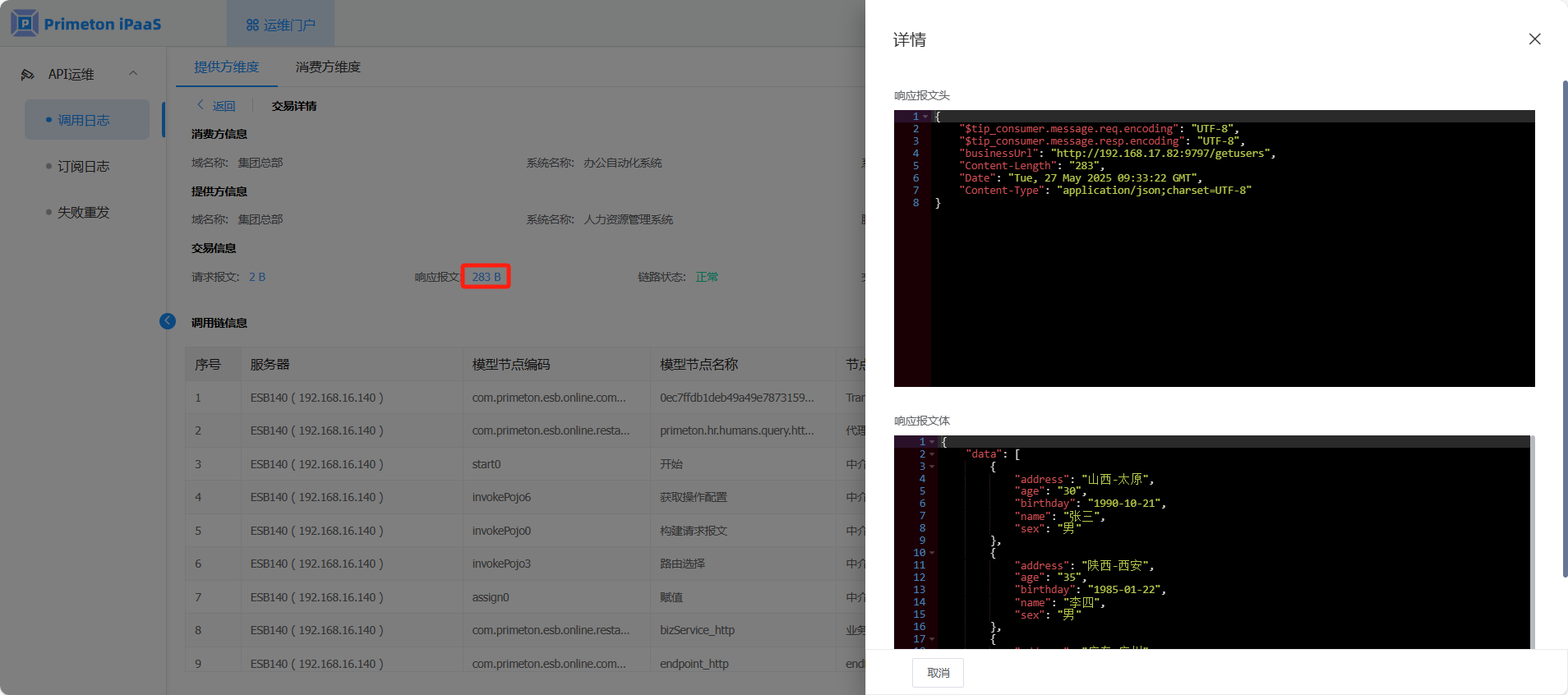# 开启审核
使用账号 manager(默认密码:000000)登录系统,点击管理门户,进入“配置管理>全局配置”页面。

在全局配置页面,“审核配置”栏中勾选“发布审核”和“订阅审核”,并选择“系统管理员+域管理员审核”配置。
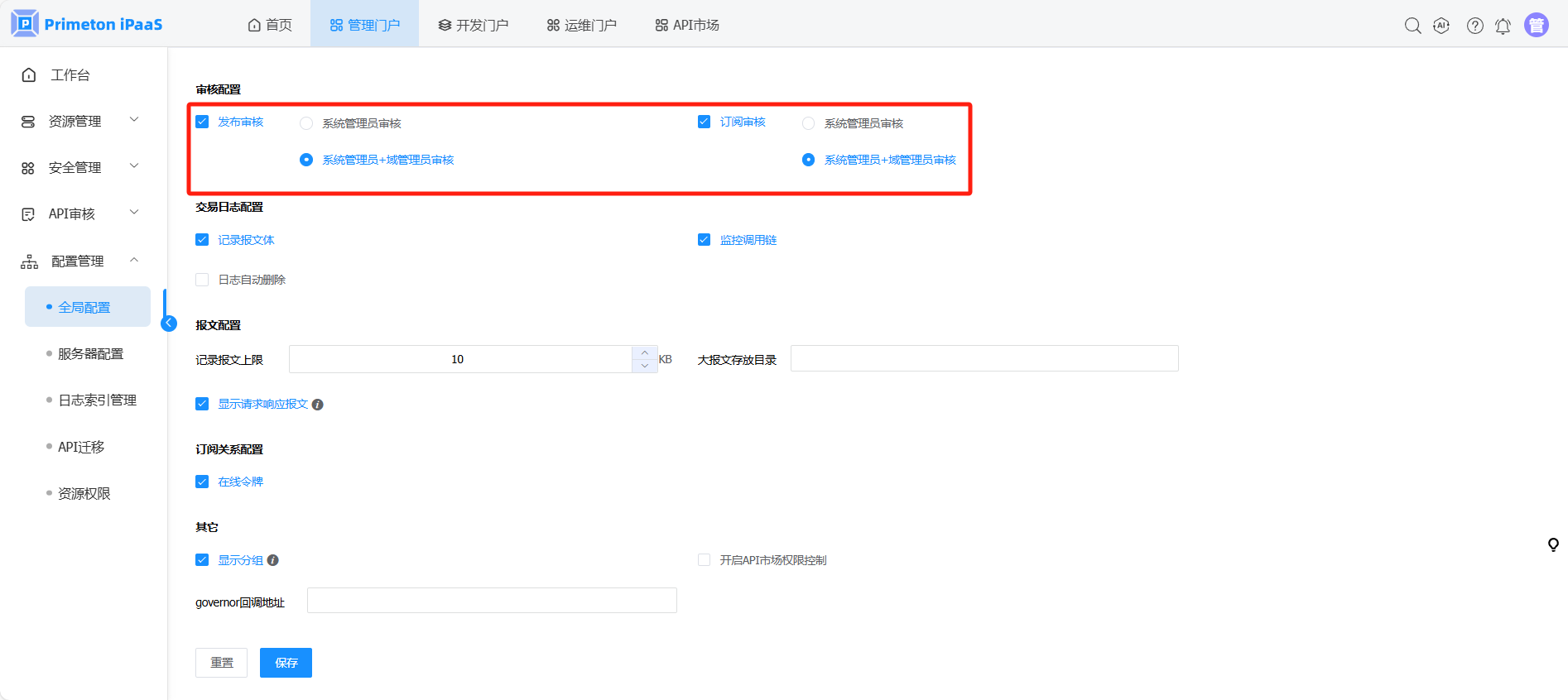
配置完成后点击“保存”按钮。
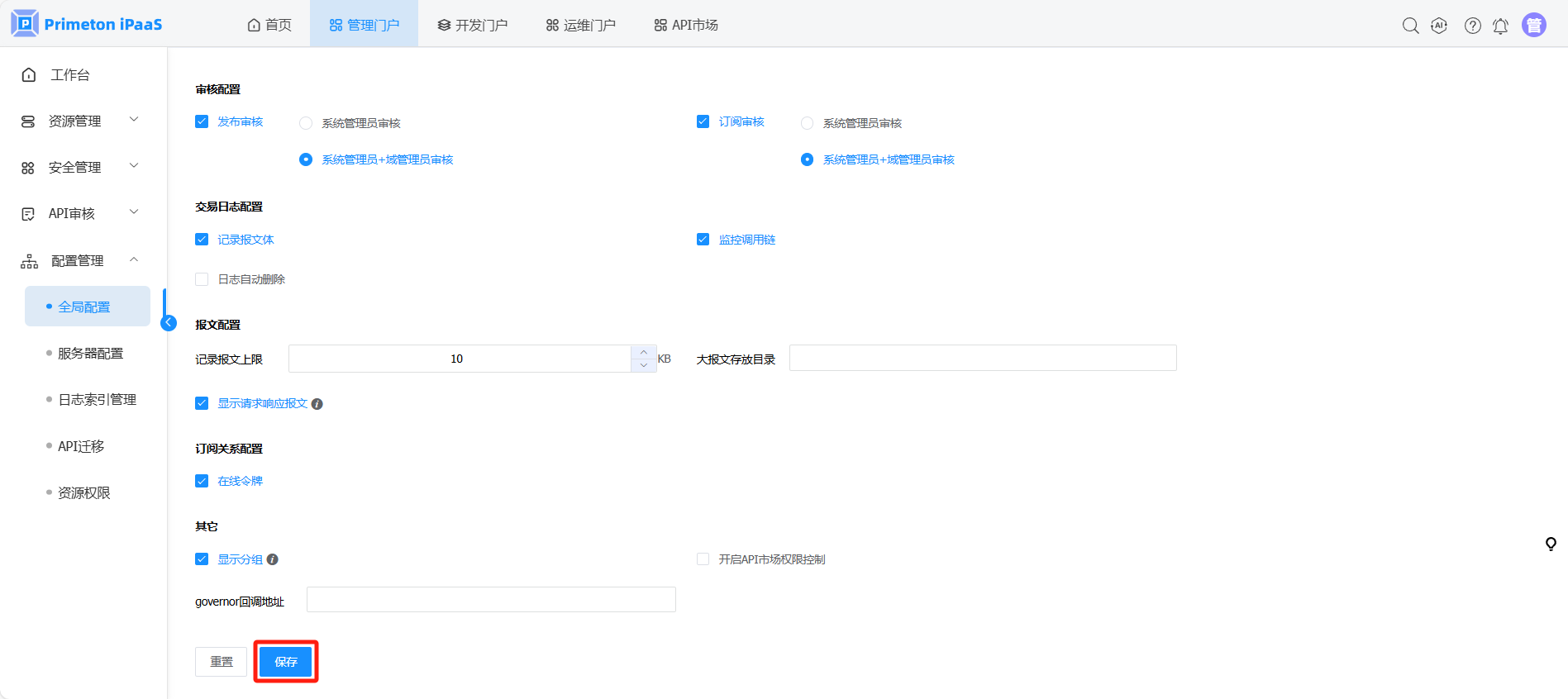
# 添加域管理员
使用账号 manager(默认密码:000000)登录系统,点击管理门户,进入"资源管理>域管理"页面,选择需要添加管理员的域记录,在操作列点击“添加域管理员”按钮,弹出域管理员配置页面。
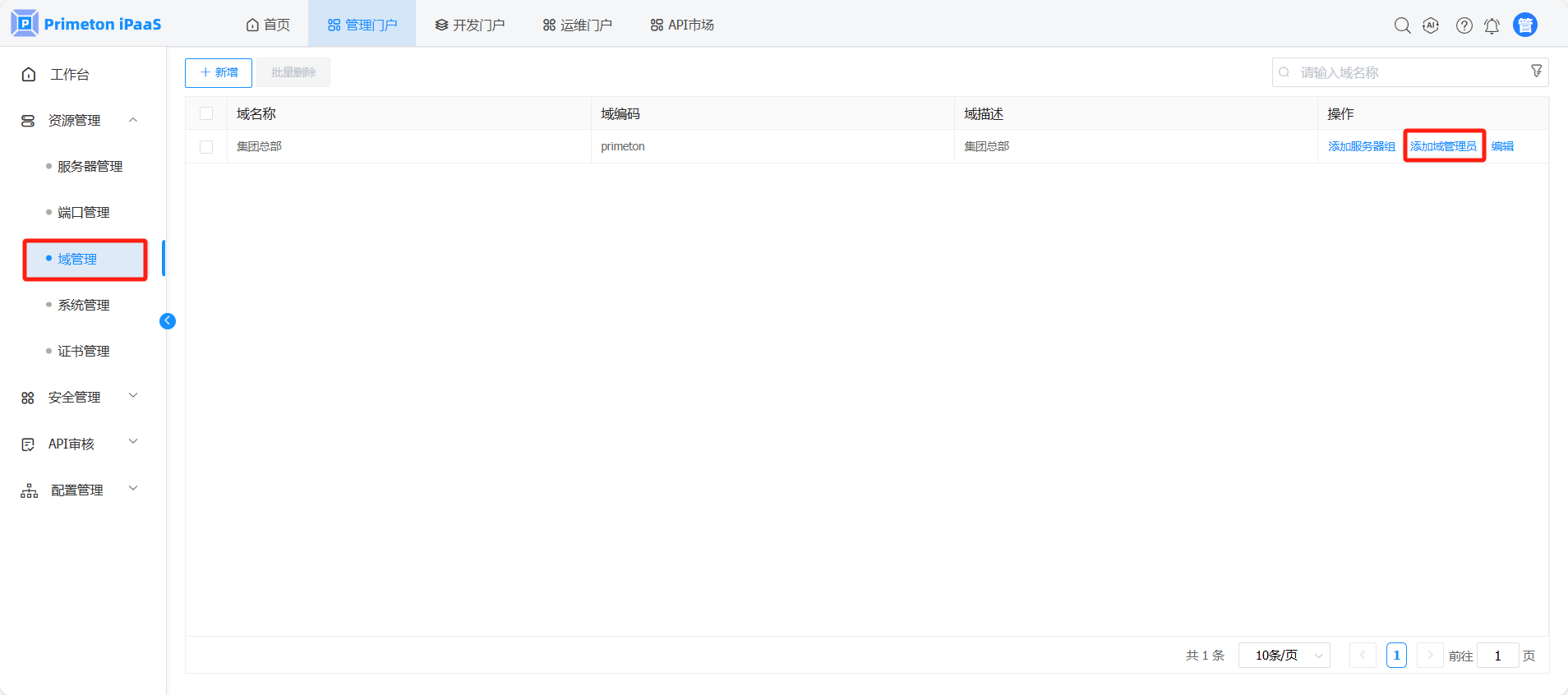
点击“添加”按钮,弹出域添加成员页面。
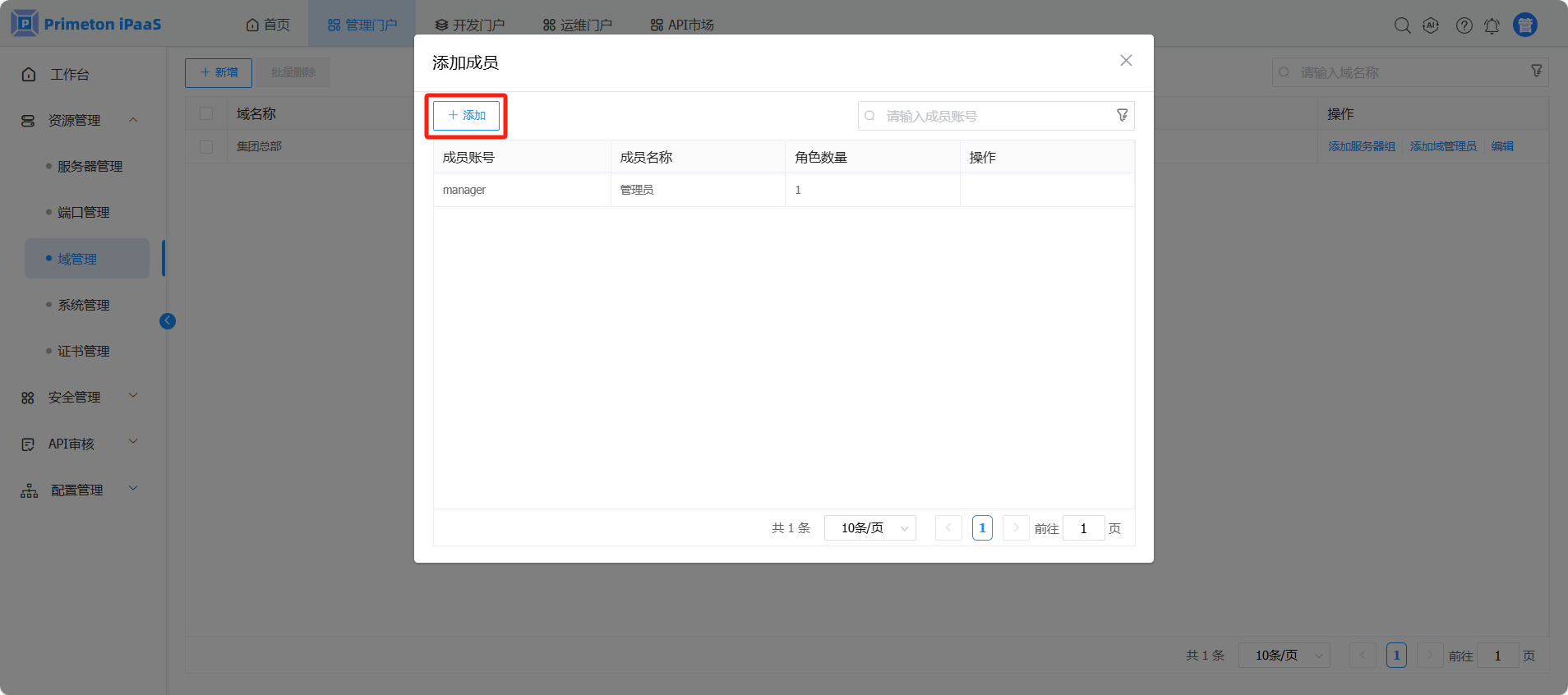
选择一个或多个用户(此示例场景选择“domainmanager”),点击“下一步”。
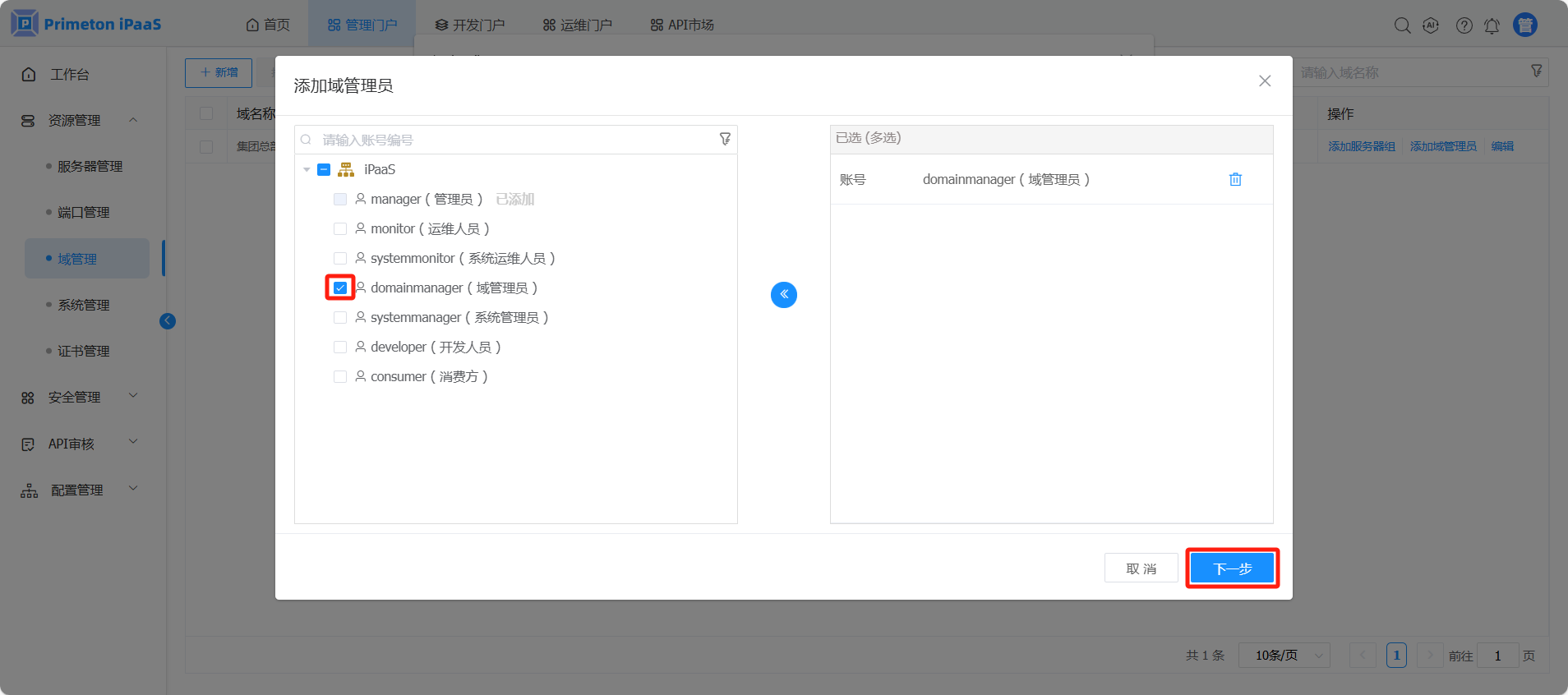
为用户配置“域管理员”角色(esb-domain-manager),配置完成后,点击“确定”保存。
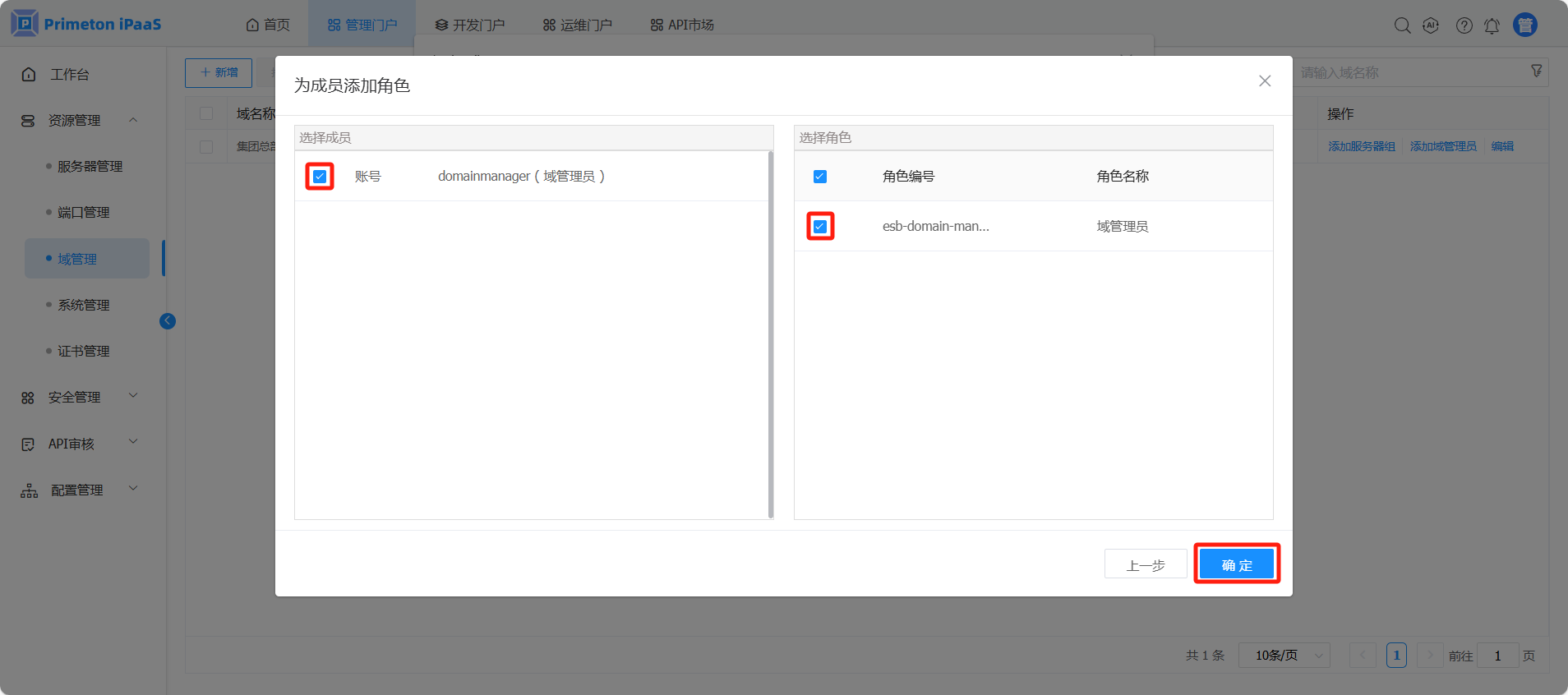
提示
域管理员拥有在当前域下新增系统、编辑系统、删除系统、为系统添加成员的权限。
domainmanager是Portal内置的域管理员账户,默认密码000000,用户可使用账号admin(默认密码 000000)登录系统,点击“组织中心”,在“账号管理”页面创建员工账户,可将新增的员工账户设置为域管理员。
# 添加系统管理员
使用账号 domainmanager(默认密码:000000)登录系统,点击管理门户,进入“资源管理>系统管理”页面。
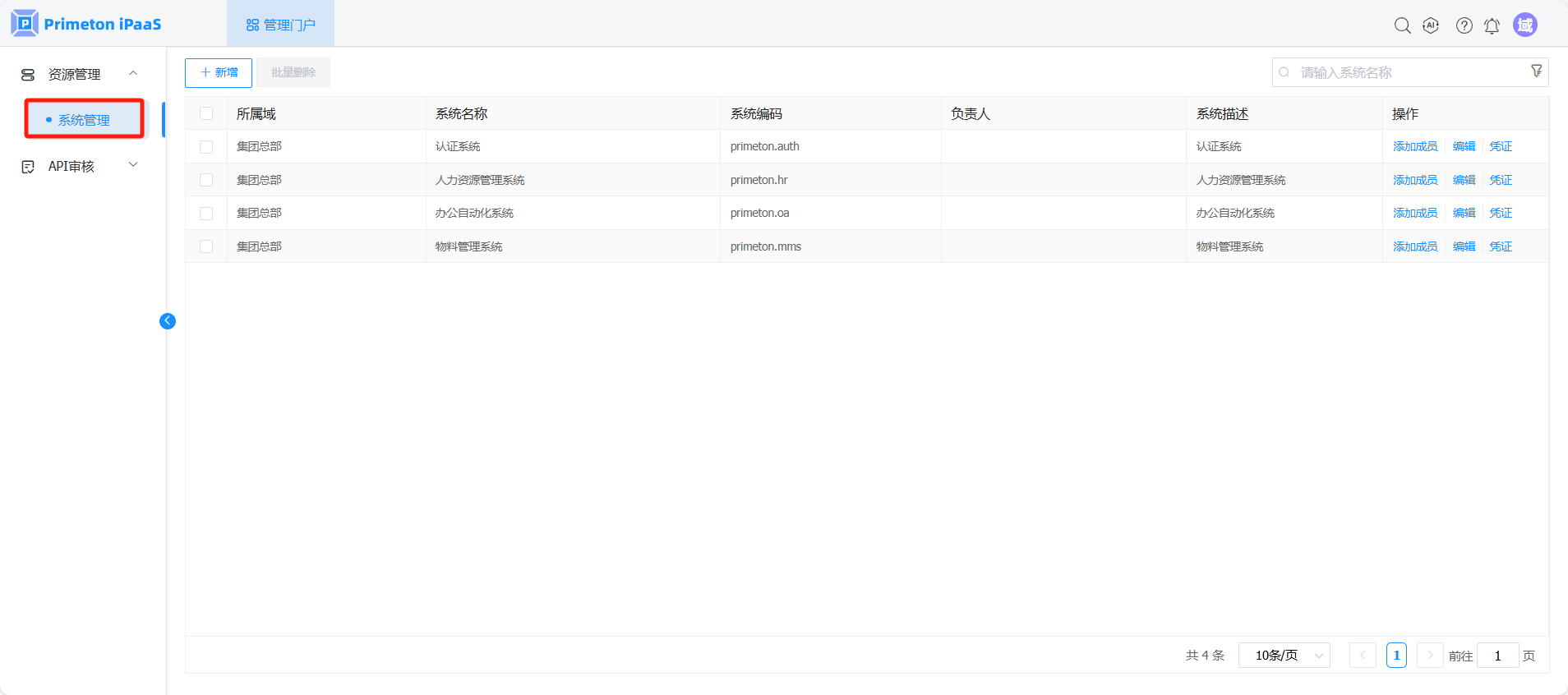
在“系统管理”页面。点击“新增”按钮,弹出新增系统页面。
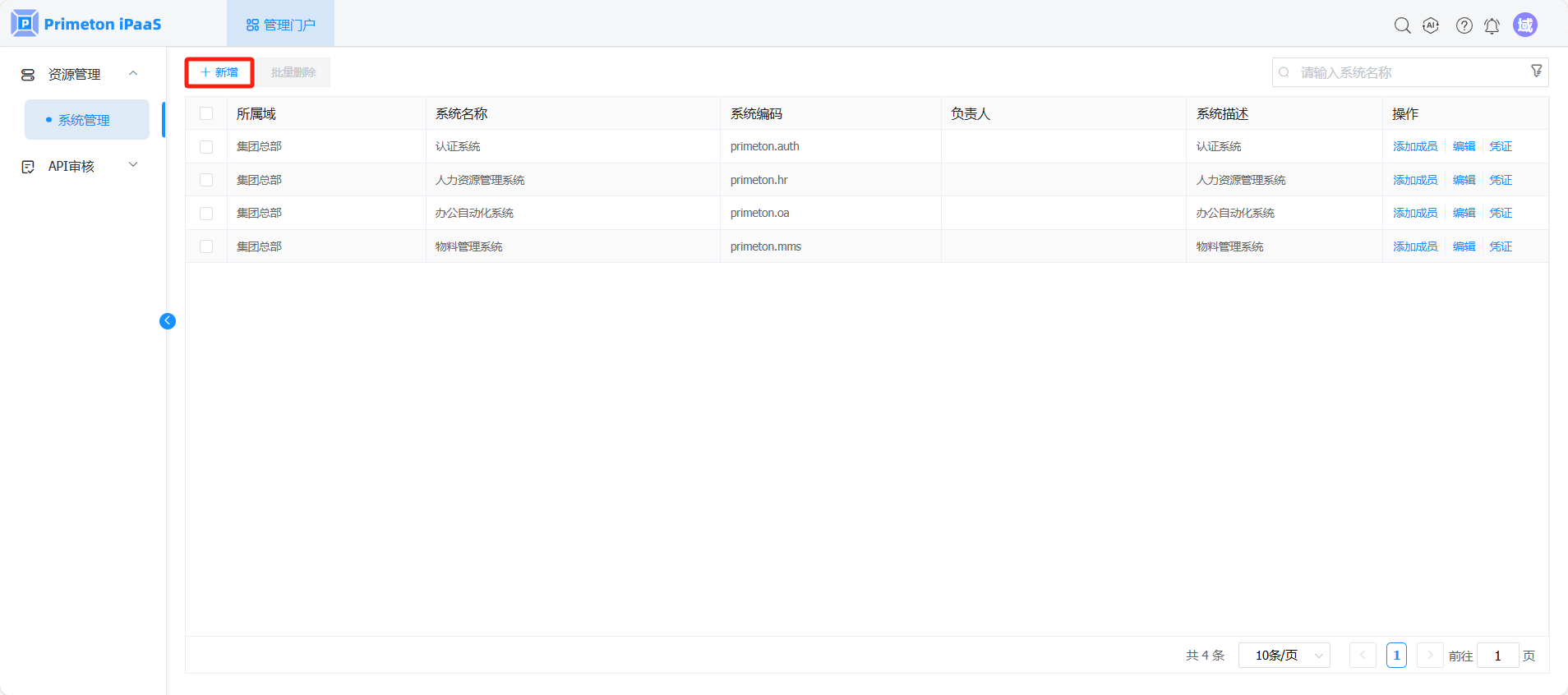
填写系统信息,点击“确定”保存。
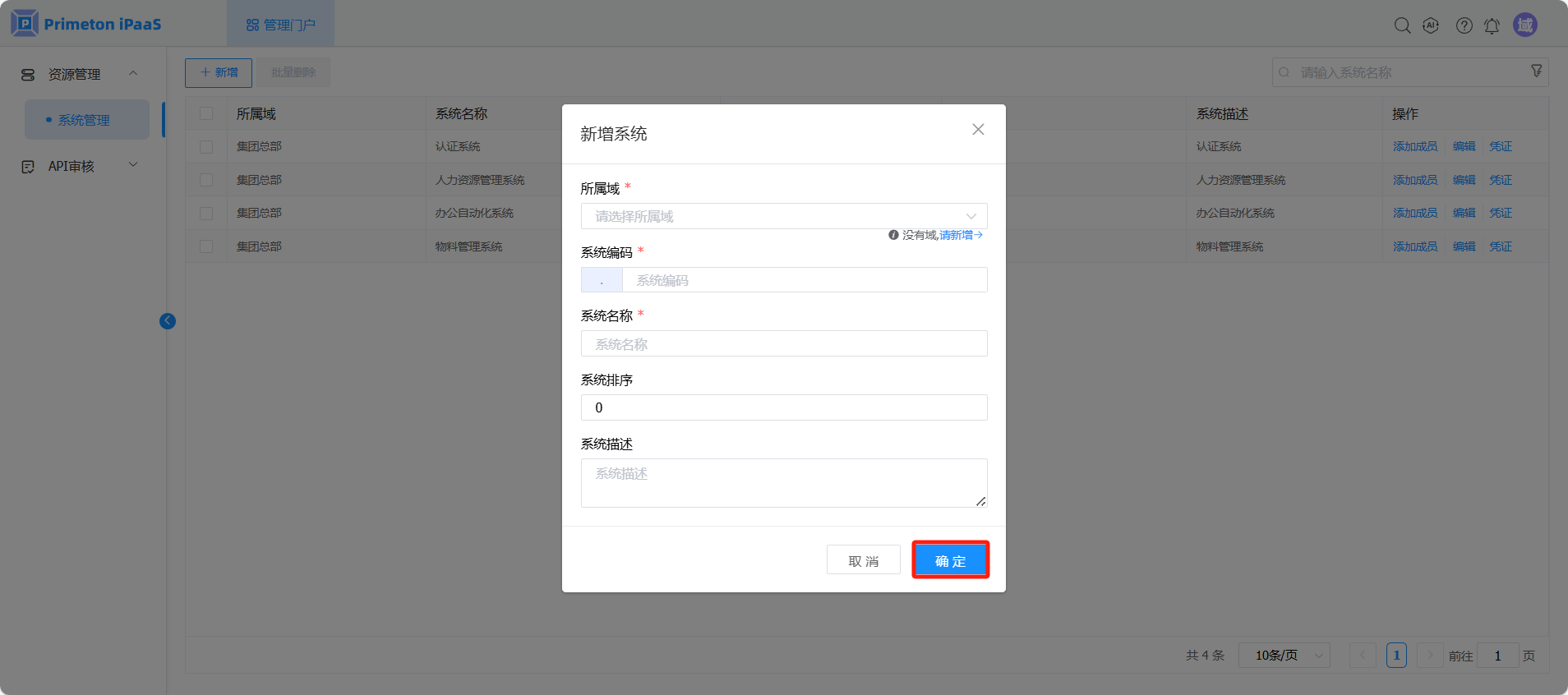
在系统列表,选择已创建的系统,在操作列点击“添加成员”按钮,弹出系统成员配置页面。
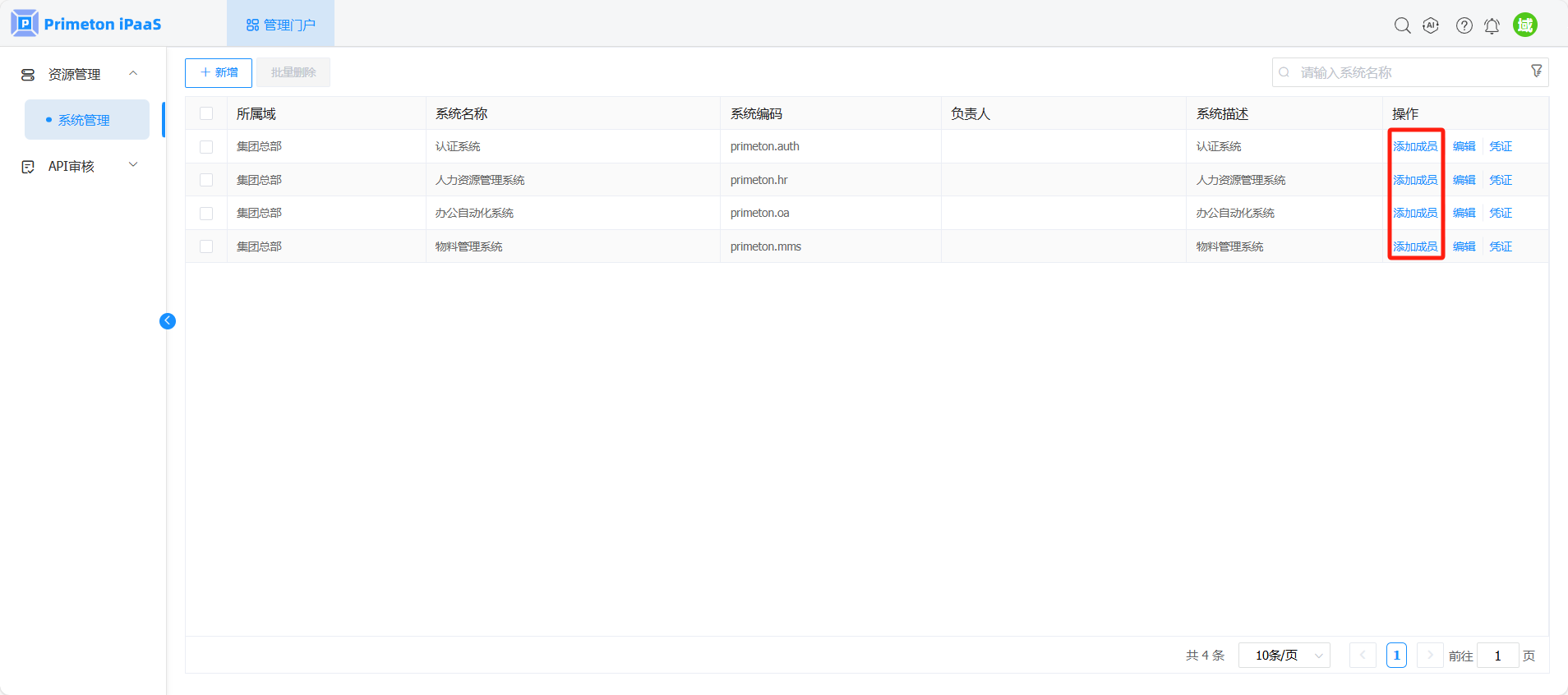
在系统成员配置页面。点击“添加”按钮,弹出添加成员页面
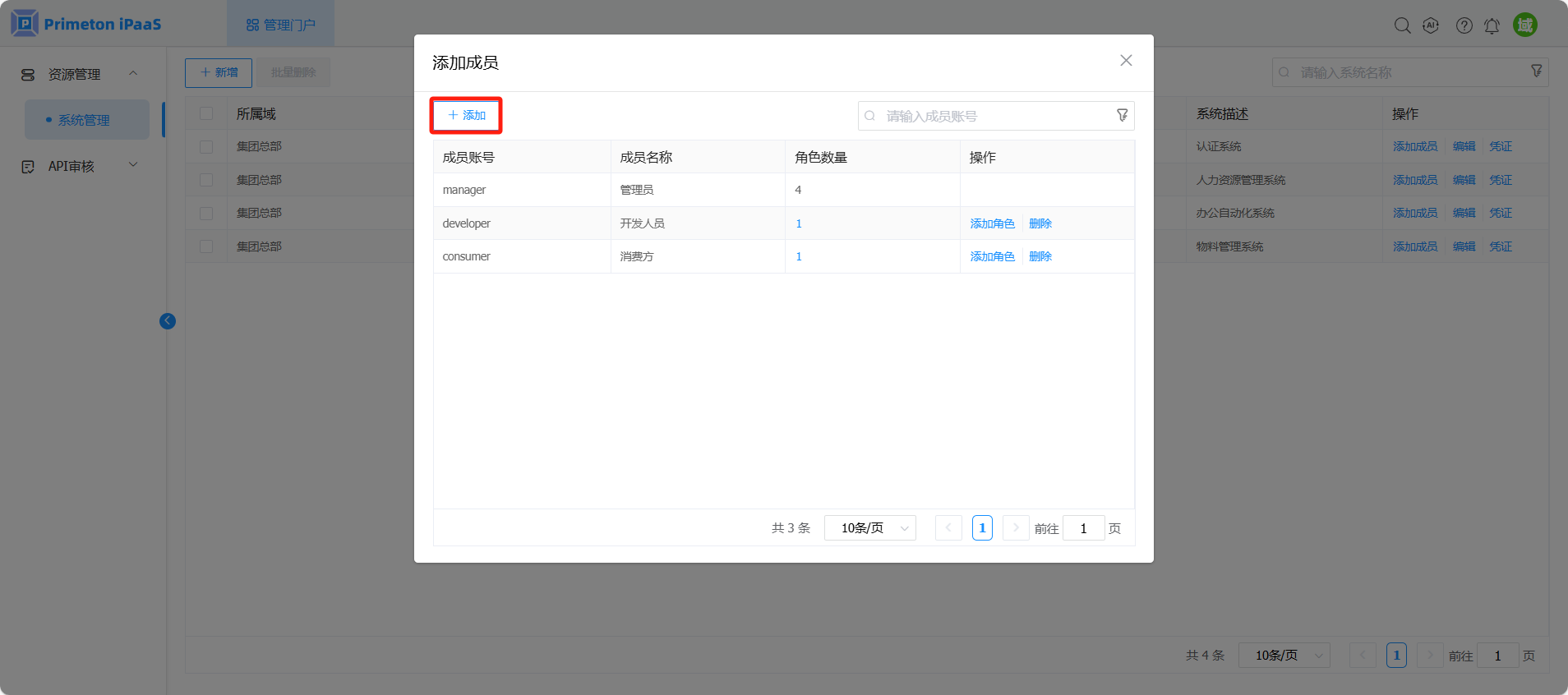
选择一个或多个用户(此示例场景选择“systemmanager”),点击“下一步”。
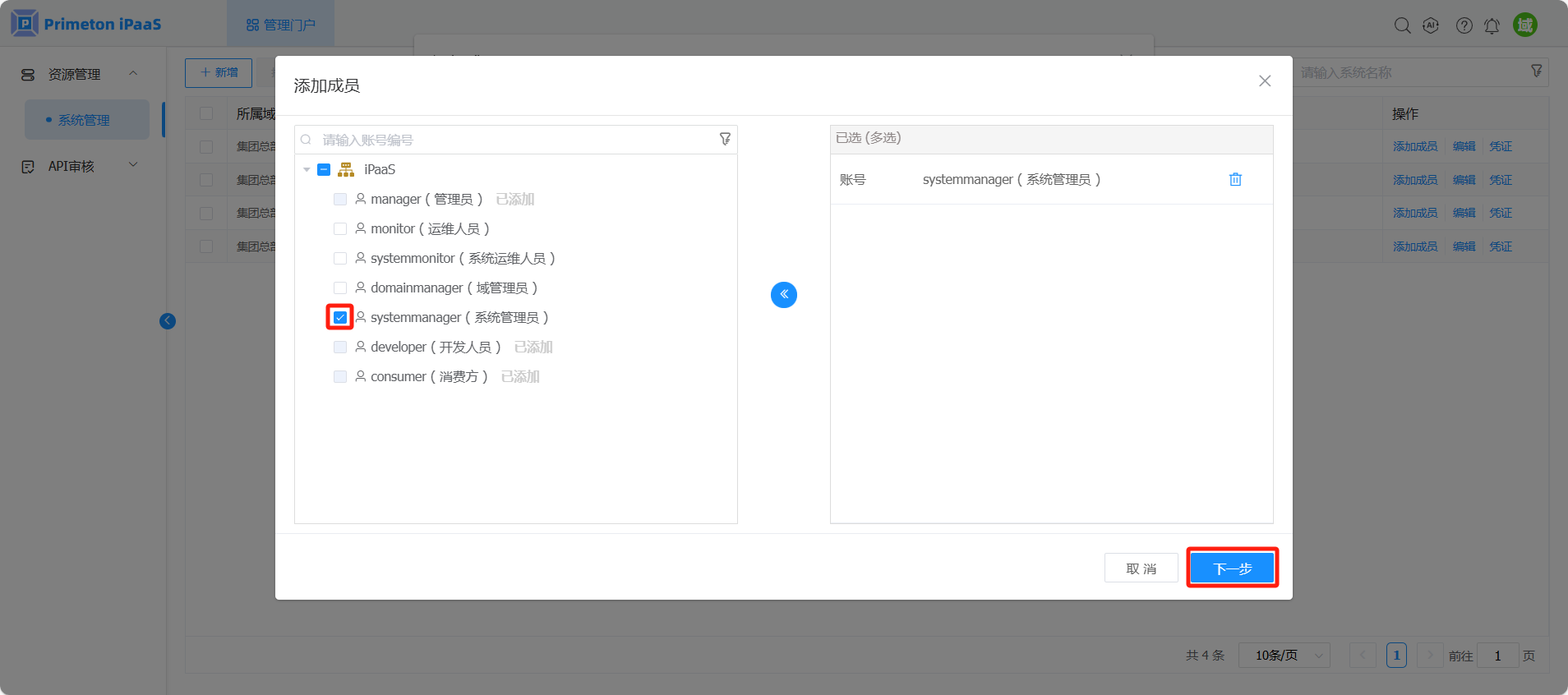
7,为用户配置角色“系统管理员”(esb-system-manager),配置完成后,点击“确定”按钮保存。
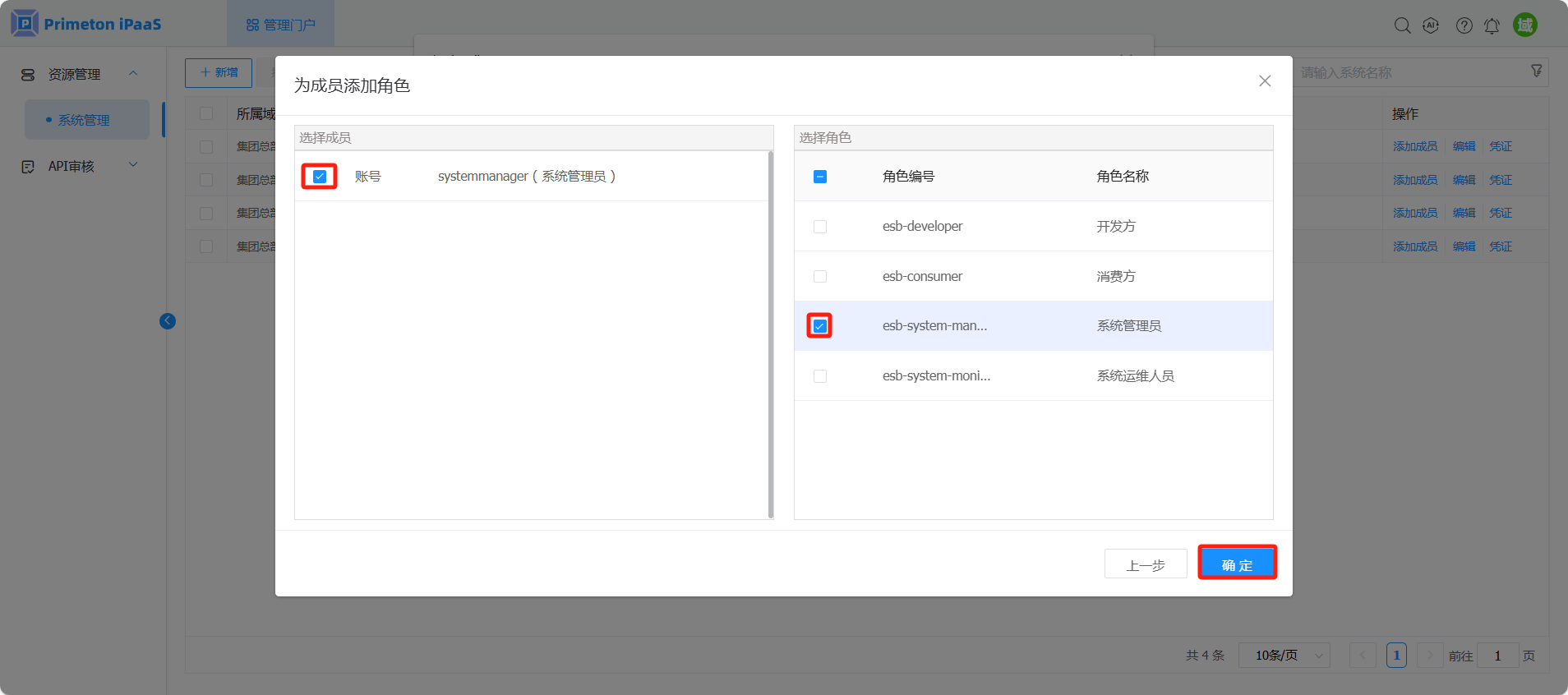
保存成功后,在系统的成员列表,可以查看已经添加成功的用户。
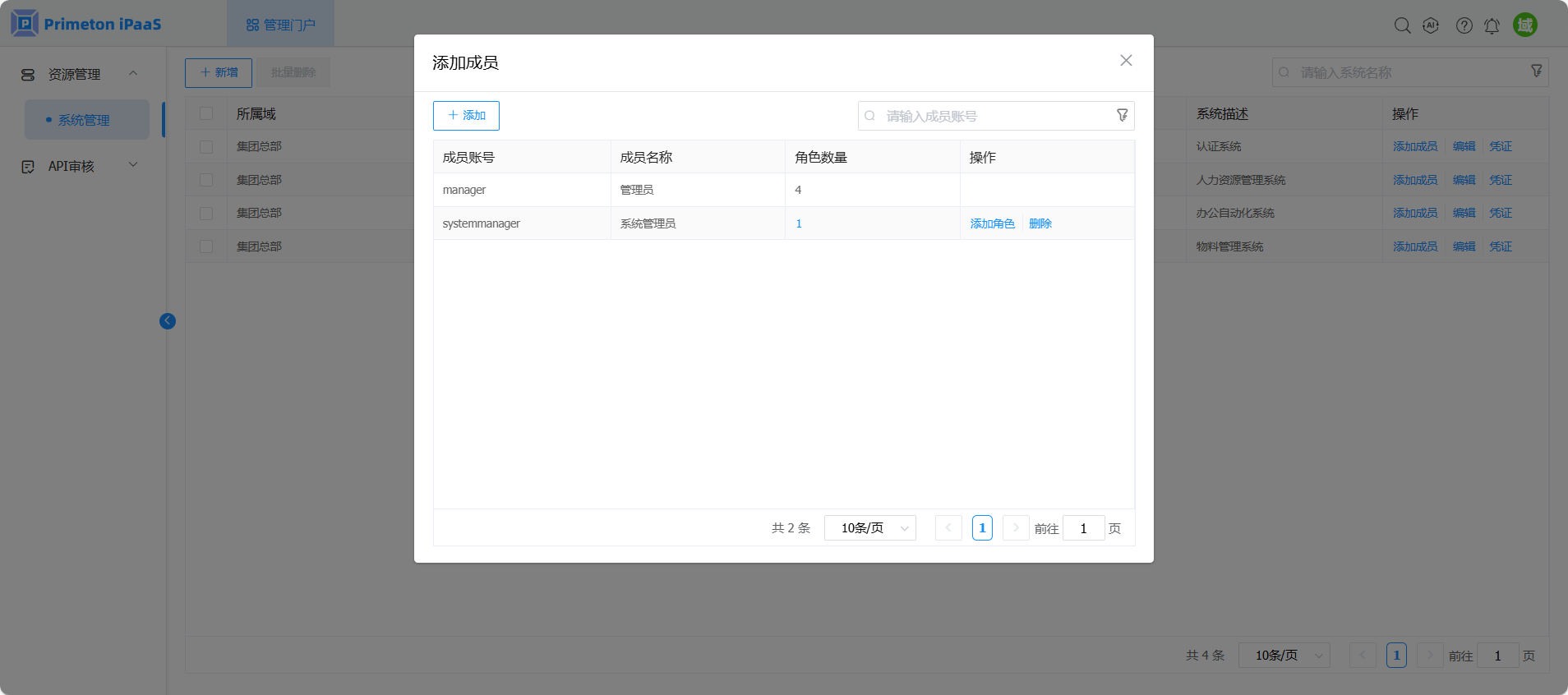
提示
systemmanager是Portal内置的系统管理员账户,默认密码000000,用户可使用账号admin(默认密码 000000)登录系统,点击“组织中心”,在“账号管理”页面创建员工账户,将新增的员工账户加入系统作为系统管理员。
# 添加系统开发人员、系统运维人员和系统消费方
使用账号 systemmanager(默认密码:000000)登录系统,点击“管理门户”,进入“资源管理>系统管理”页面。
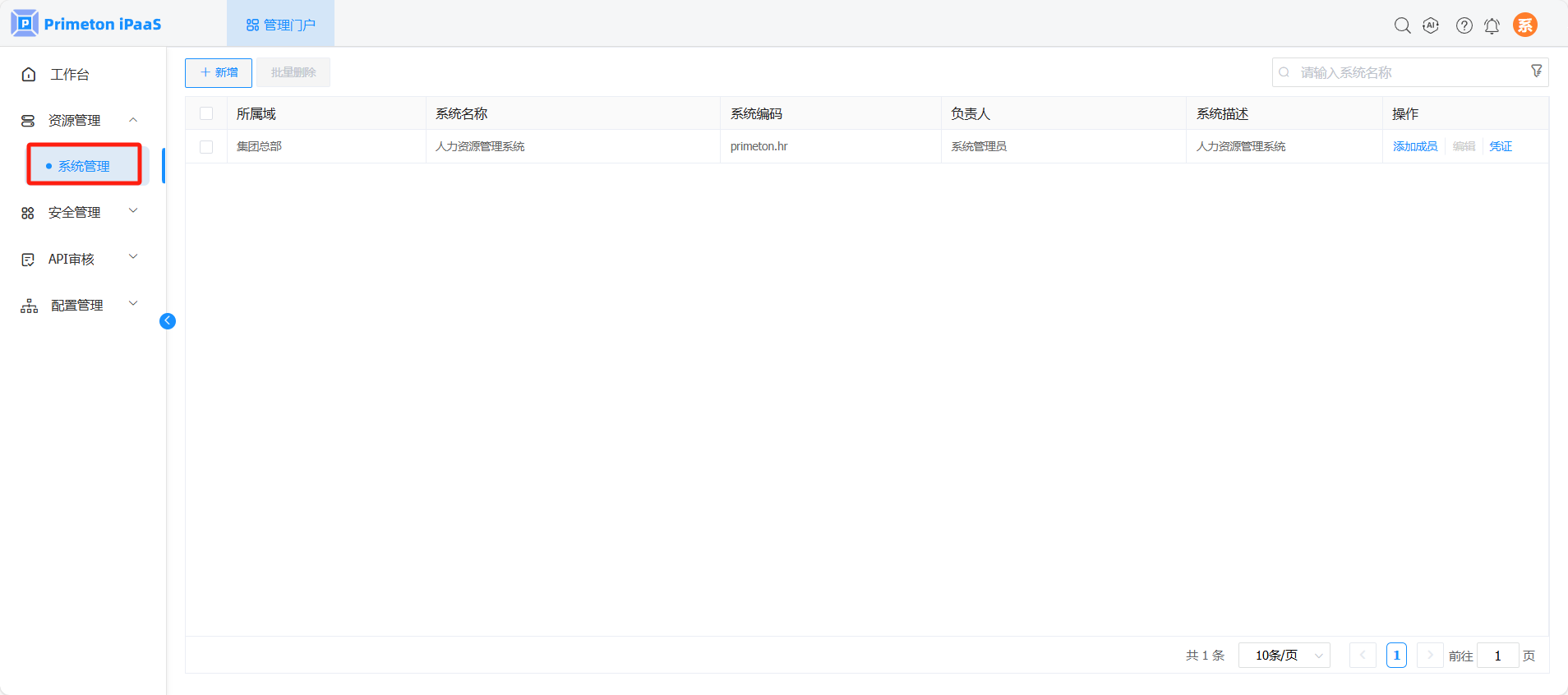
在“系统管理”页面。在系统列表,选择自己负责的系统,点击操作列“添加成员”按钮,弹出系统成员配置页面。
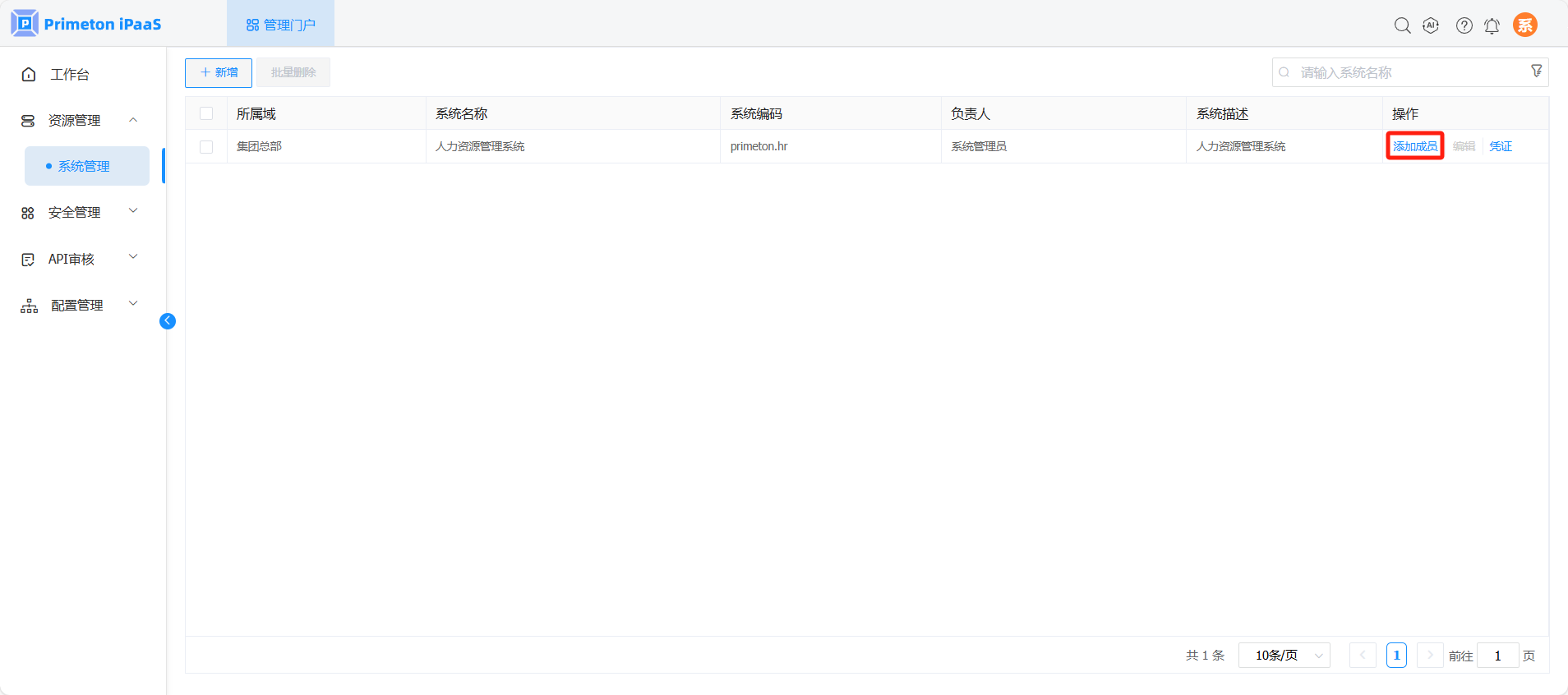
点击“添加”按钮,弹出添加成员页面。
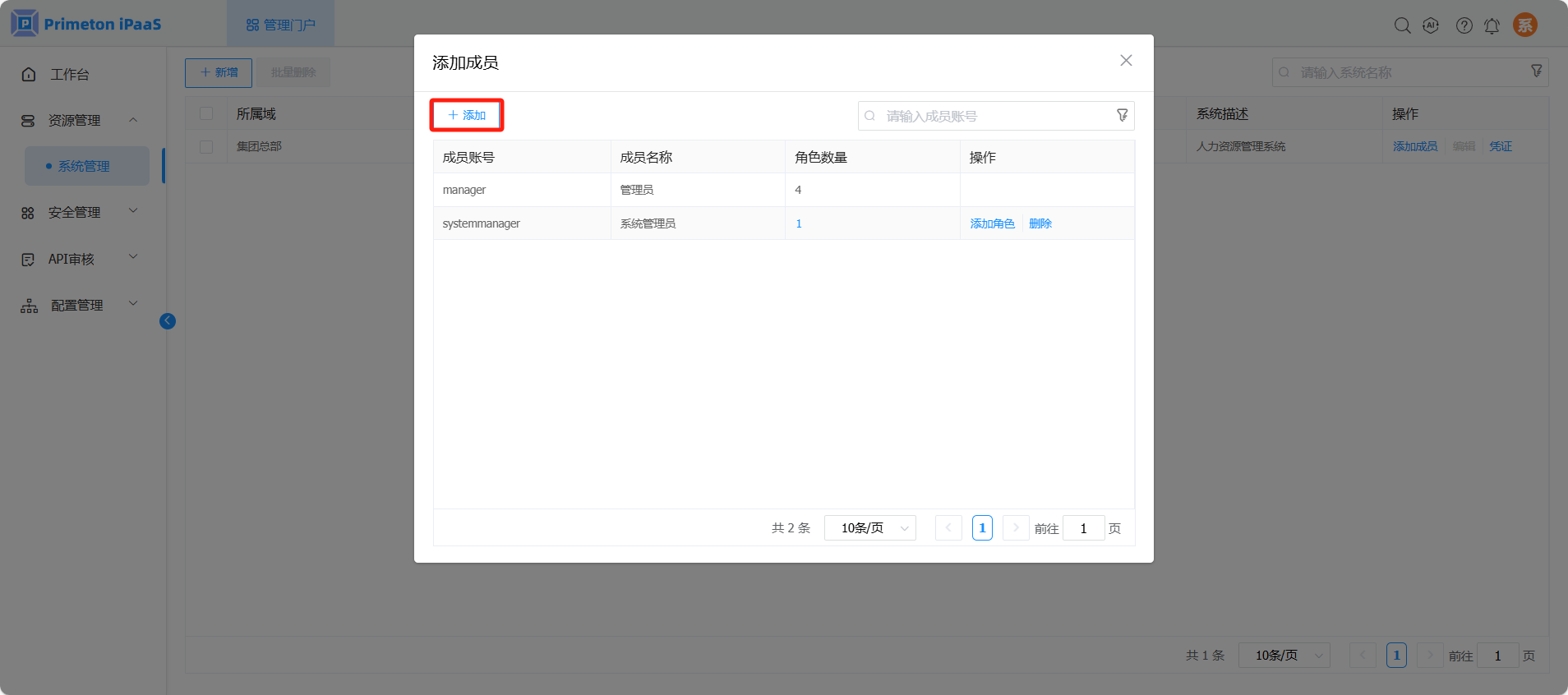
选择多个用户(此示例场景选择 systemmonitor、developer、consumer),点击“下一步”。
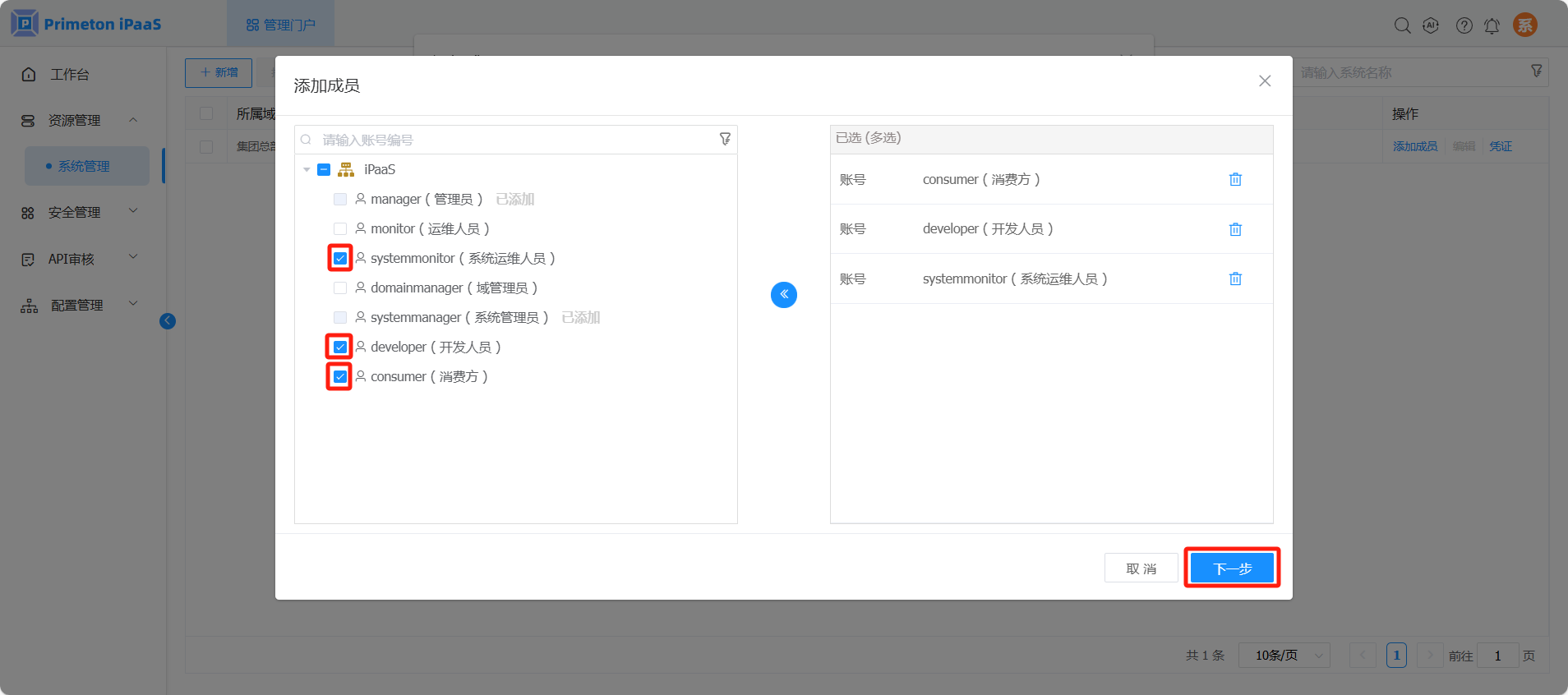
为用户“consumer”配置角色“消费方”(esb-consumer)。
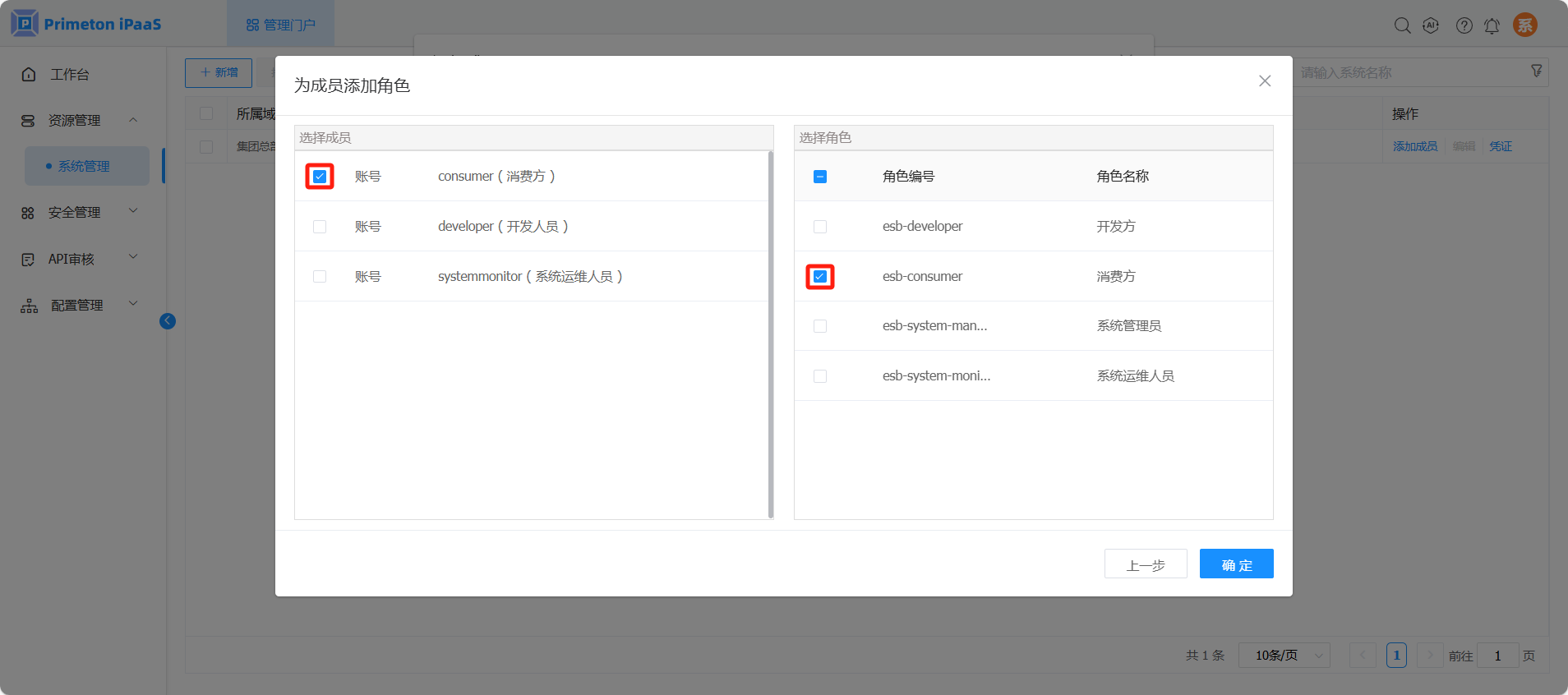
为用户“developer”配置角色“开发方”(esb-developer)。
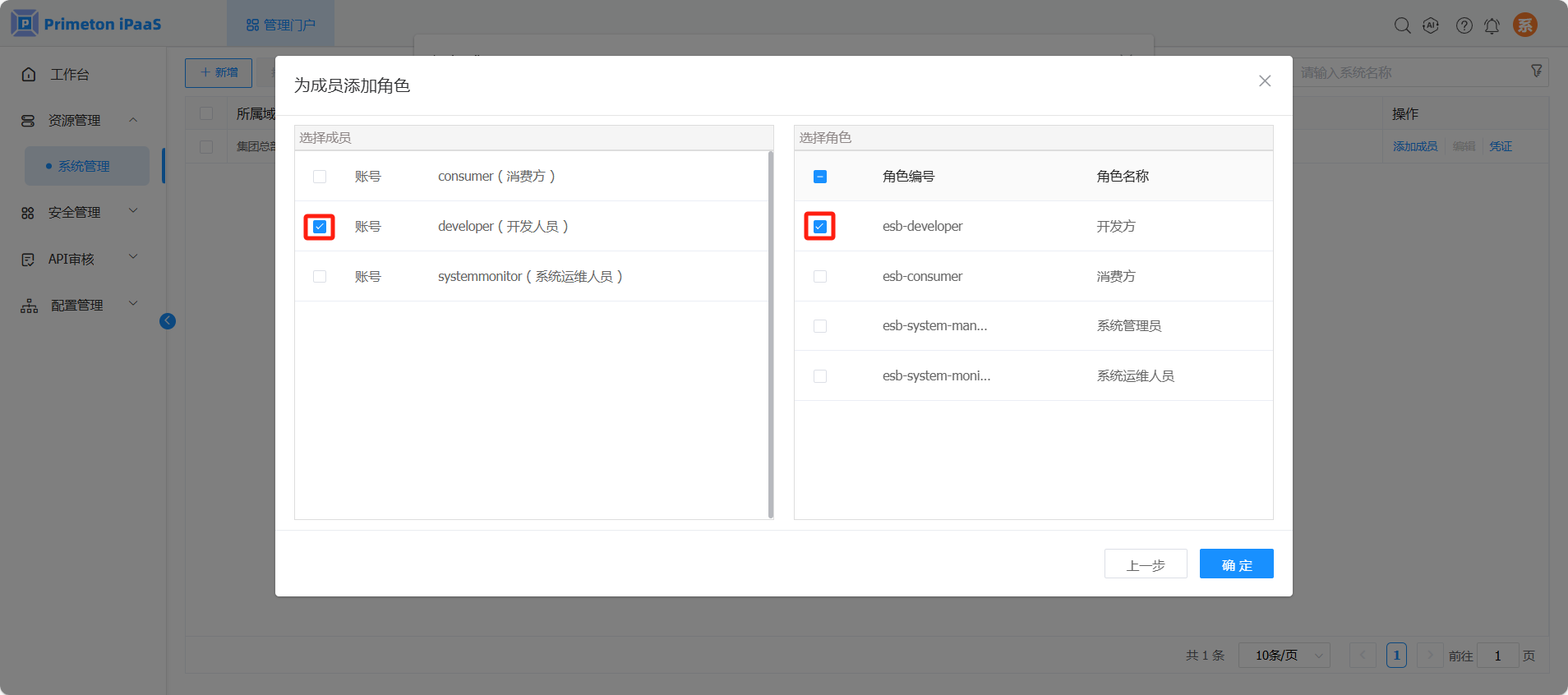
为用户“systemmonitor”配置角色“系统运维人员”(esb-system-monitor)。
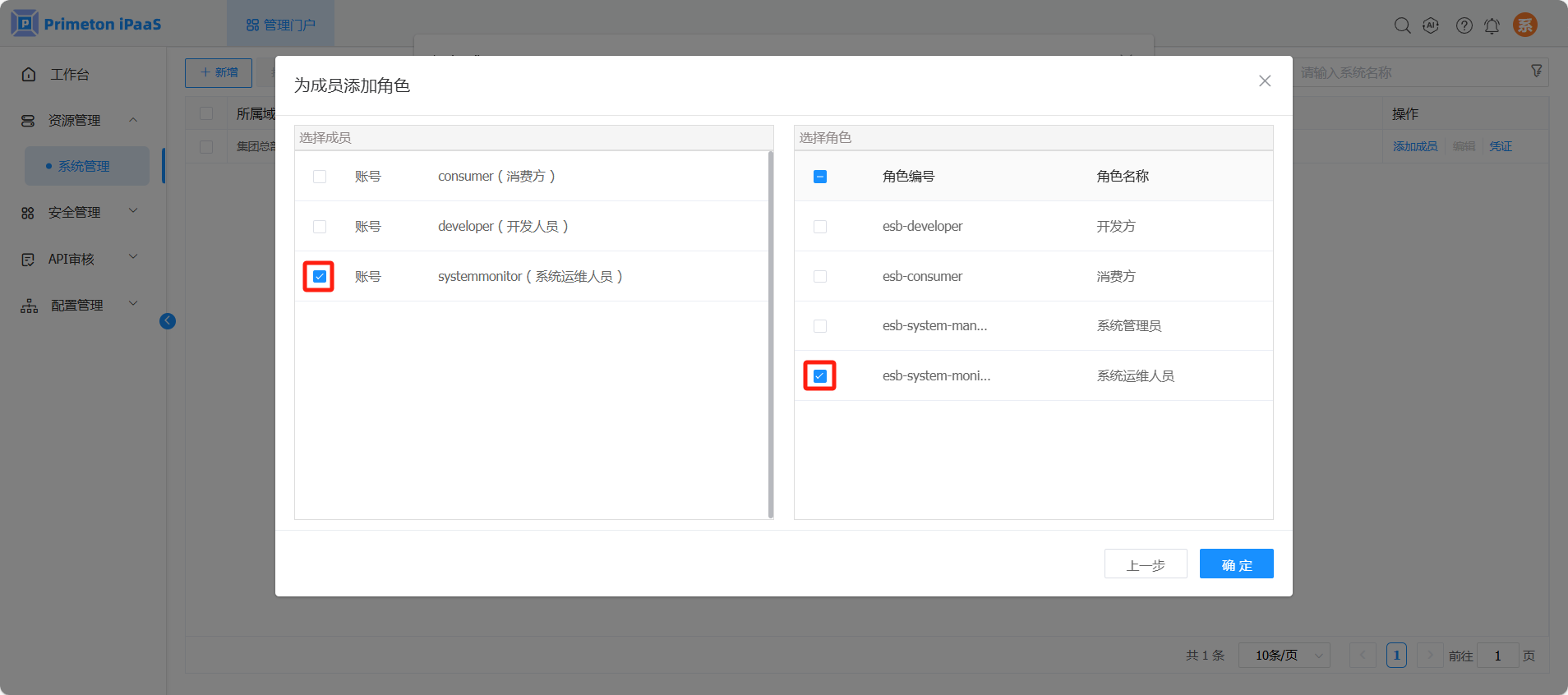
依次为每个用户配置角色后,点击“确定”按钮保存。

保存成功后,在系统的成员列表,可以查看已经添加成功的用户。
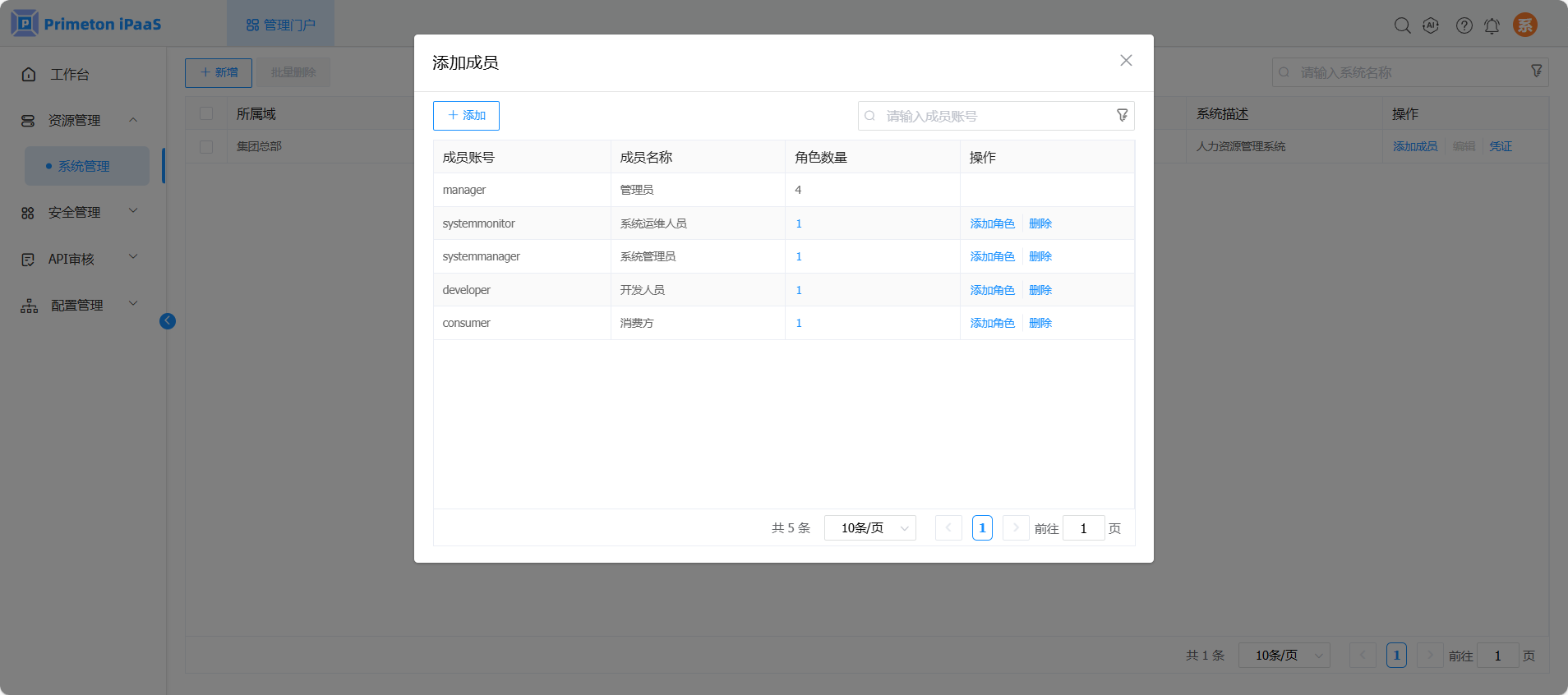
提示
developer是Portal内置的系统开发人员账户,默认密码000000
systemmonitor是Portal内置的系统运维人员账户,默认密码000000
consumer是Portal内置的系统消费方账户,默认密码000000
用户可使用账号admin(默认密码 000000)登录系统,在“组织中心->机构管理”创建员工账户,可将新增的员工账户加入到系统并为员工账户分配角色。
# 系统开发人员发布接口
使用账号 developer(默认密码:000000)登录系统,点击开发门户,进入“工作台”页面,创建HTTP穿透接口,参考 [2.1.1-HTTP穿透-手动录入] 。
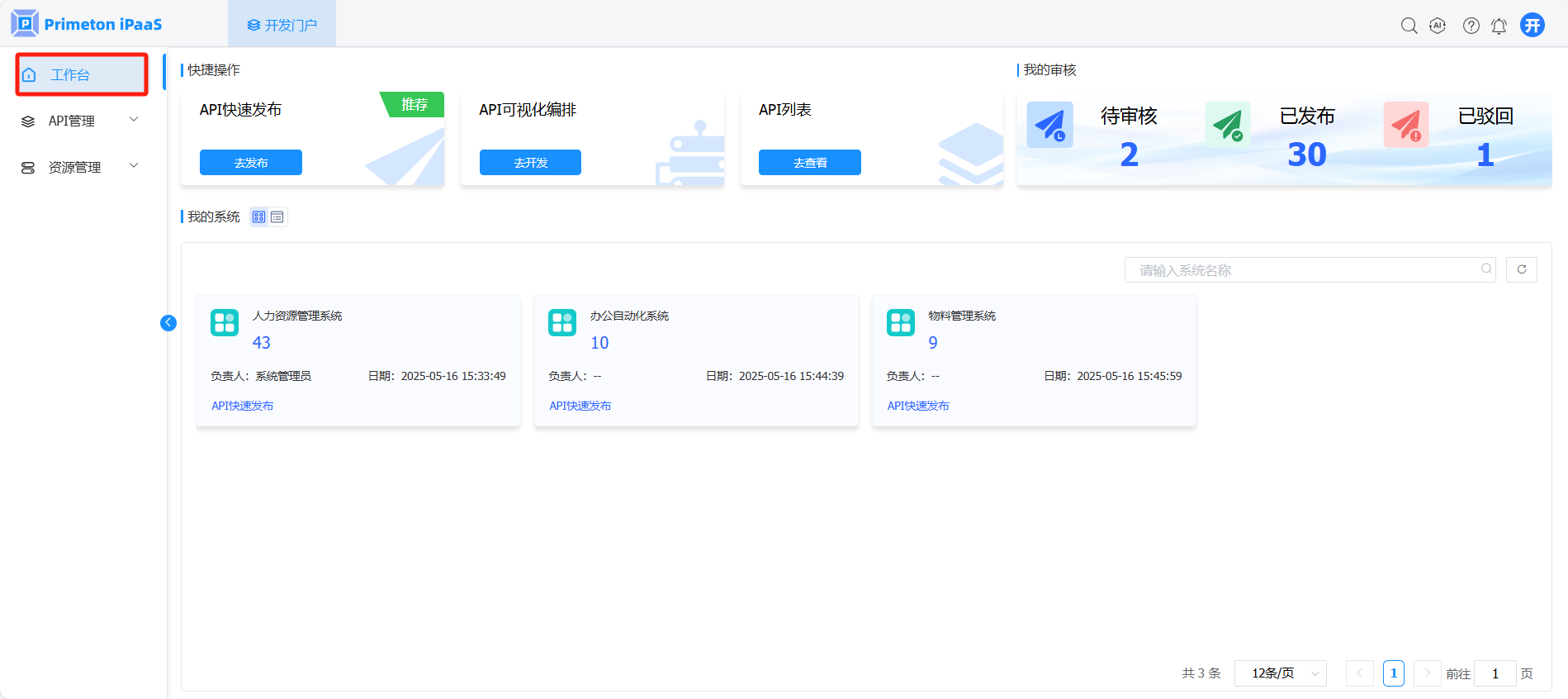
“工作台”页面,在“我的系统”栏中,查看当前用户已拥有的系统,点击系统卡片上的“API快速发布”按钮,弹出“API快速发布”弹窗。
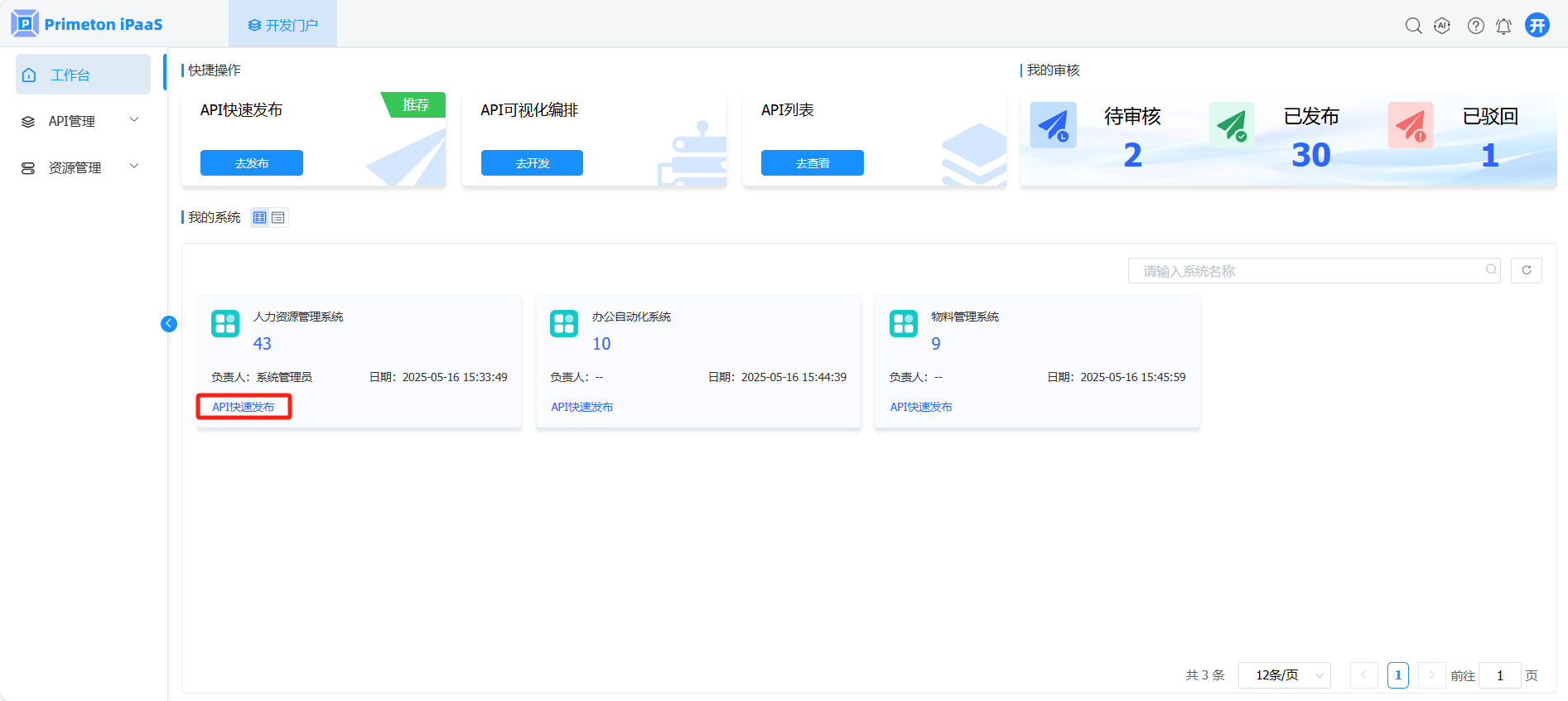
“API快速发布“弹窗,选择“HTTP”页签,点击“HTTP穿透”按钮,进入“新增HTTP穿透”页面。
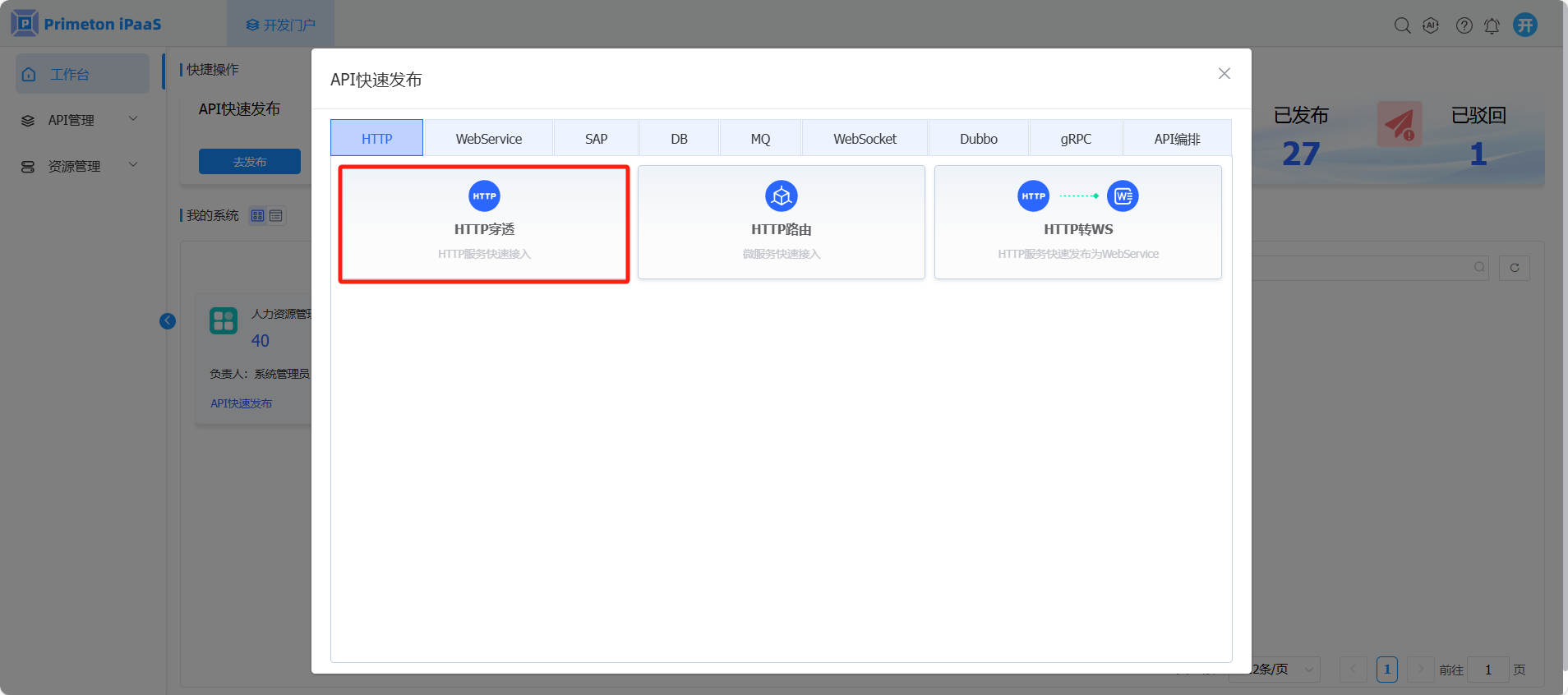
“新增HTTP穿透”页面,参考字段说明,填写“业务信息配置”页签中内容。
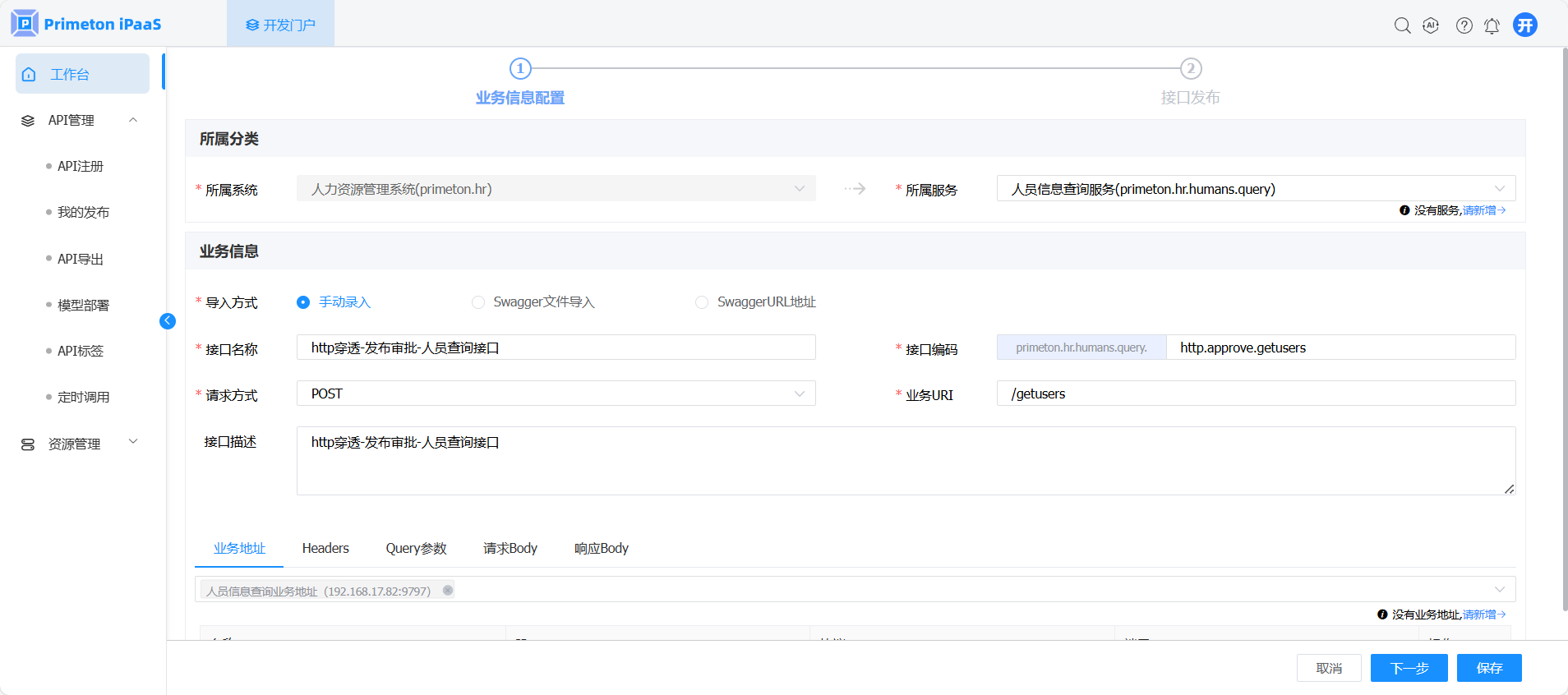
参数 说明 所属系统 API所属系统 所属服务 API所属服务,若没有对应服务 导入方式 业务接口信息导入方式,此处选择“手动录入”选项 接口名称 业务接口名称 接口编码 业务接口编码 请求方式 业务请求方式:GET、POST、DELETE、PUT、PATCH 业务URI 业务接口URL路径,例如:/test或/api/test 接口描述 业务接口描述 业务地址 业务服务地址信息 “业务信息配置”页面信息填写完成后,点击“下一步”按钮,进入“接口发布”页面,参考字段说明,填写发布信息,点击“发布”按钮,发布HTTP穿透接口。
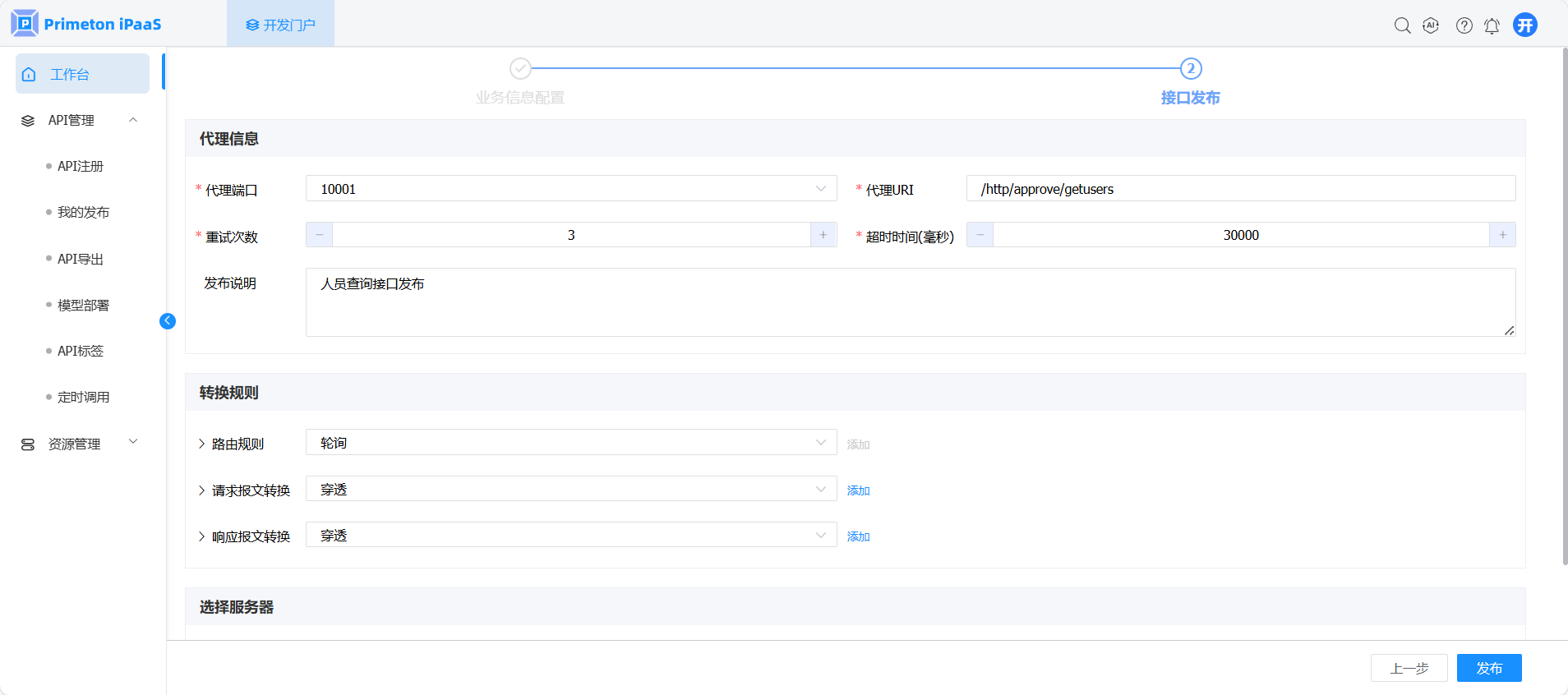
参数 说明 代理端口 ESB Server代理API的端口 代理URI ESB Server代理API的URL,比如:/test或/api/test 重试次数 重试次数,默认3 超时时间(毫秒) 请求超时时间,默认3000 发布说明 该接口发布说明 路由规则 根据条件判断是否对请求进行路由转发,可选“轮询”或“自定义”,默认“轮询”,无需修改 请求报文转换 对请求报文格式进行转换,可选“穿透”、“XML转JSON”、“JSON转XML”,默认“穿透”,无需修改 响应报文转换 对响应报文格式进行转换,可选“穿透”、“XML转JSON”、“JSON转XML”,默认“穿透”,无需修改 发布至网关服务器 是否将该接口发布至网关服务器,默认不勾选 ESB服务器 选择ESB服务器组,发布接口 接口发布后,点击“开发门户”,进入“API管理>我的发布”页面,查询上一步发布的接口,接口状态是“发布中”,接口的审核状态是“未审核”。
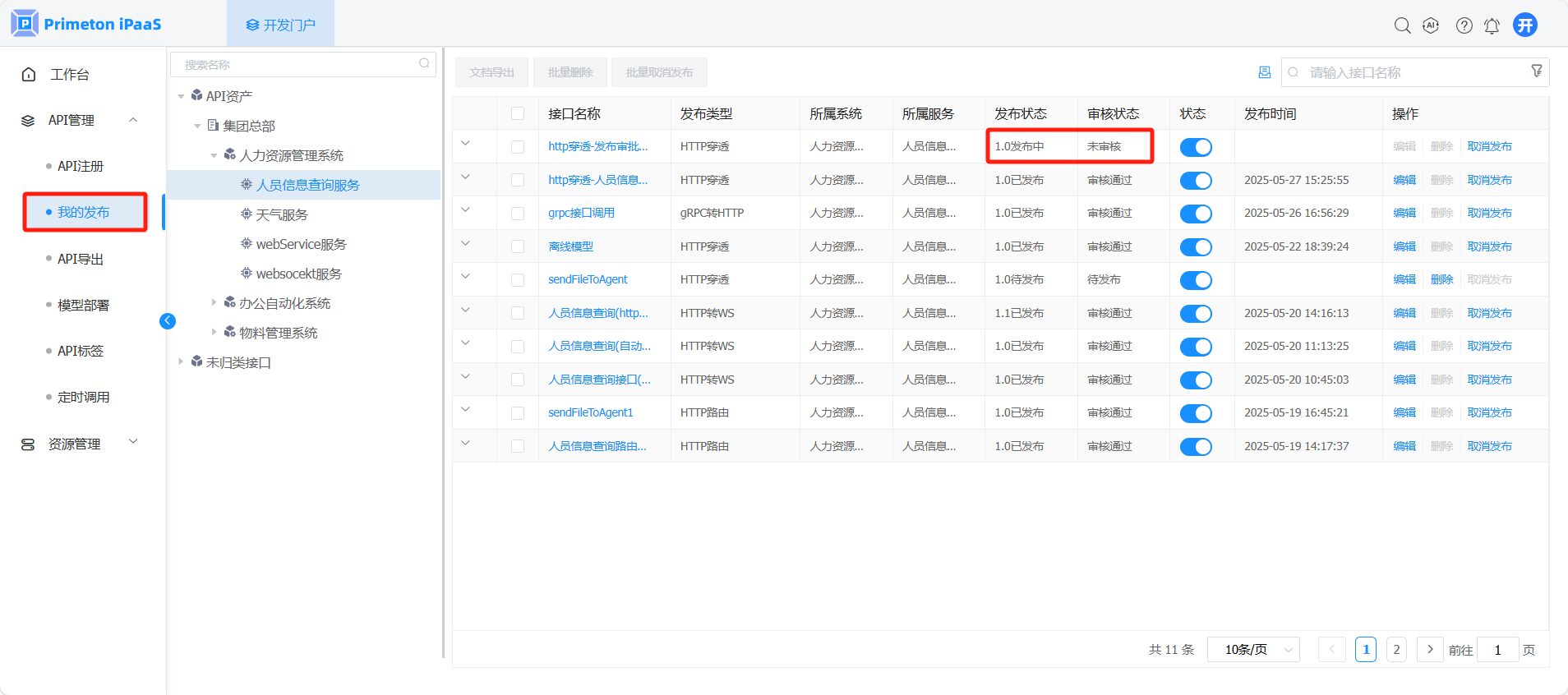
提示
此场景中接口发布申请需要等待系统管理员和域管理员都审核通过后,接口才能发布到服务器上。
# 接口发布审核(系统管理员审核)
使用账号 systemmanager(默认密码:000000)登录系统,点击管理门户,进入“API审核>发布审核”页面,在接口发布申请列表中选择需要审批的申请记录,点击操作列“审核”按钮,弹出审核页面。
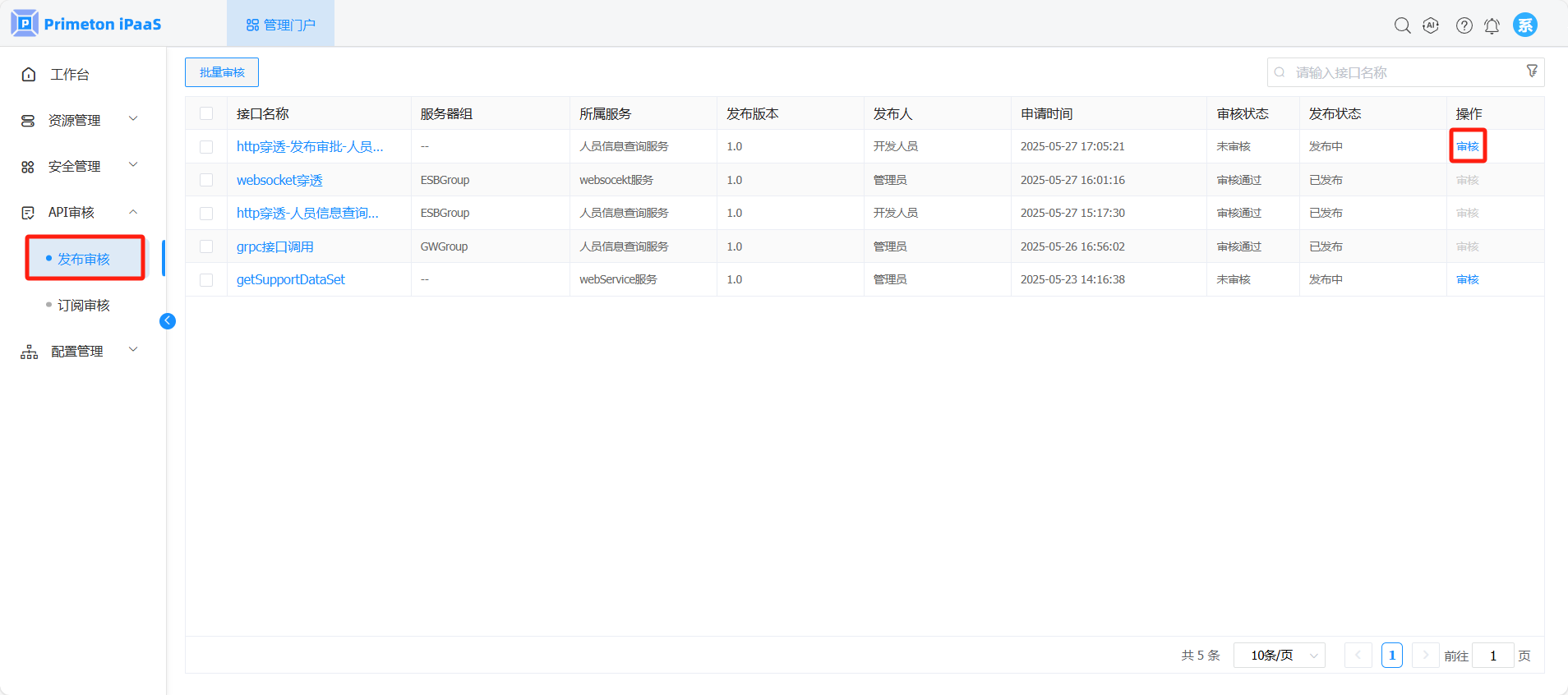
选择“同意”,输入审批意见,然后点击“确定”按钮,同意开发人员发布该接口。
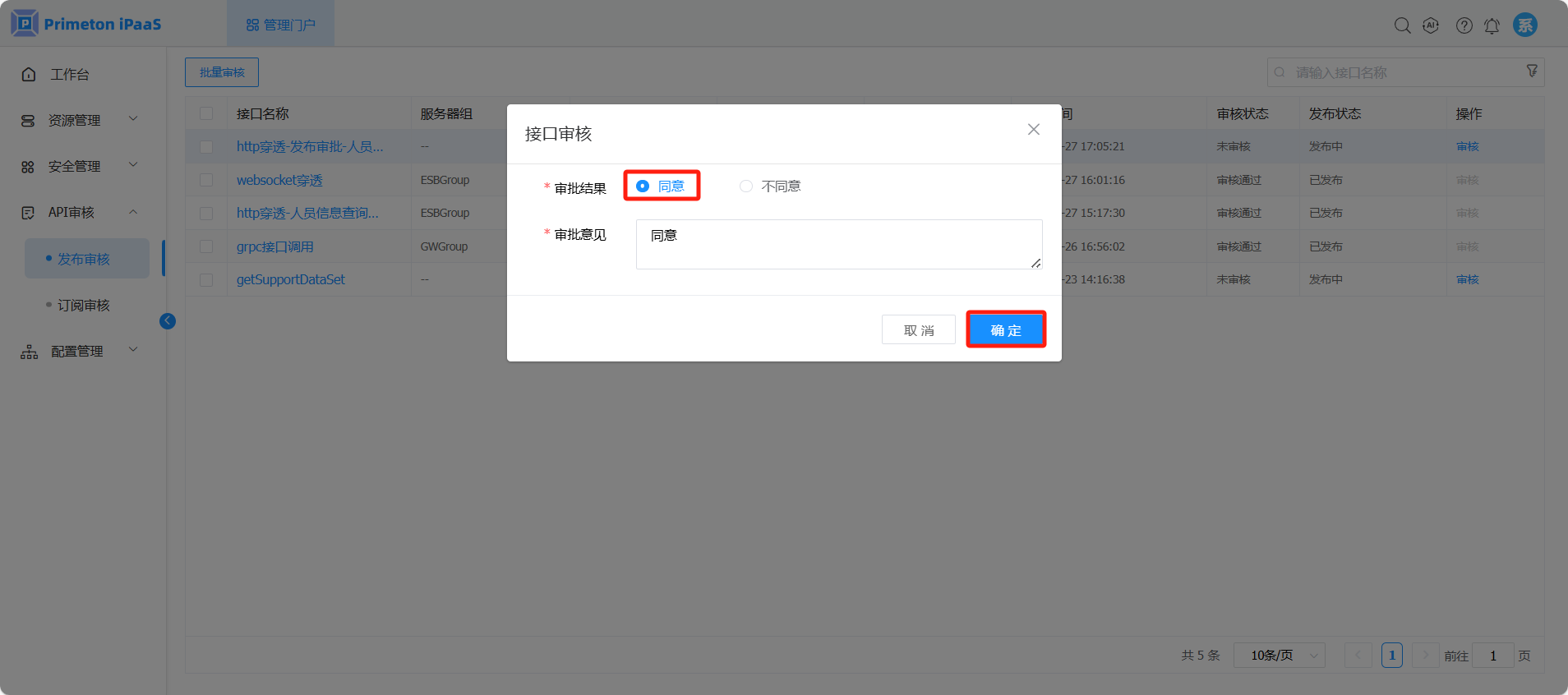
系统管理员审核通过后,此时接口状态还是“发布中”,需要等待域管理员审核。
提示
在审核时,如果当前的用户既是当前系统(如:办公自动化系统)的系统管理员,又是当前系统所属域(如:集团总部)的域管理员,那审核通过后,不需要再等待域管理员审核,接口会立即生效,此时接口的发布状态变为“已发布”,接口会部署到服务器上。
# 接口发布审核(域管理员审核)
使用账号 domainmanager(默认密码:000000)登录系统,点击管理门户,进入“API审核>发布审核”页面,在接口发布申请列表中选择需要审批的申请记录,点击操作列“审核”按钮,弹出审核页面。
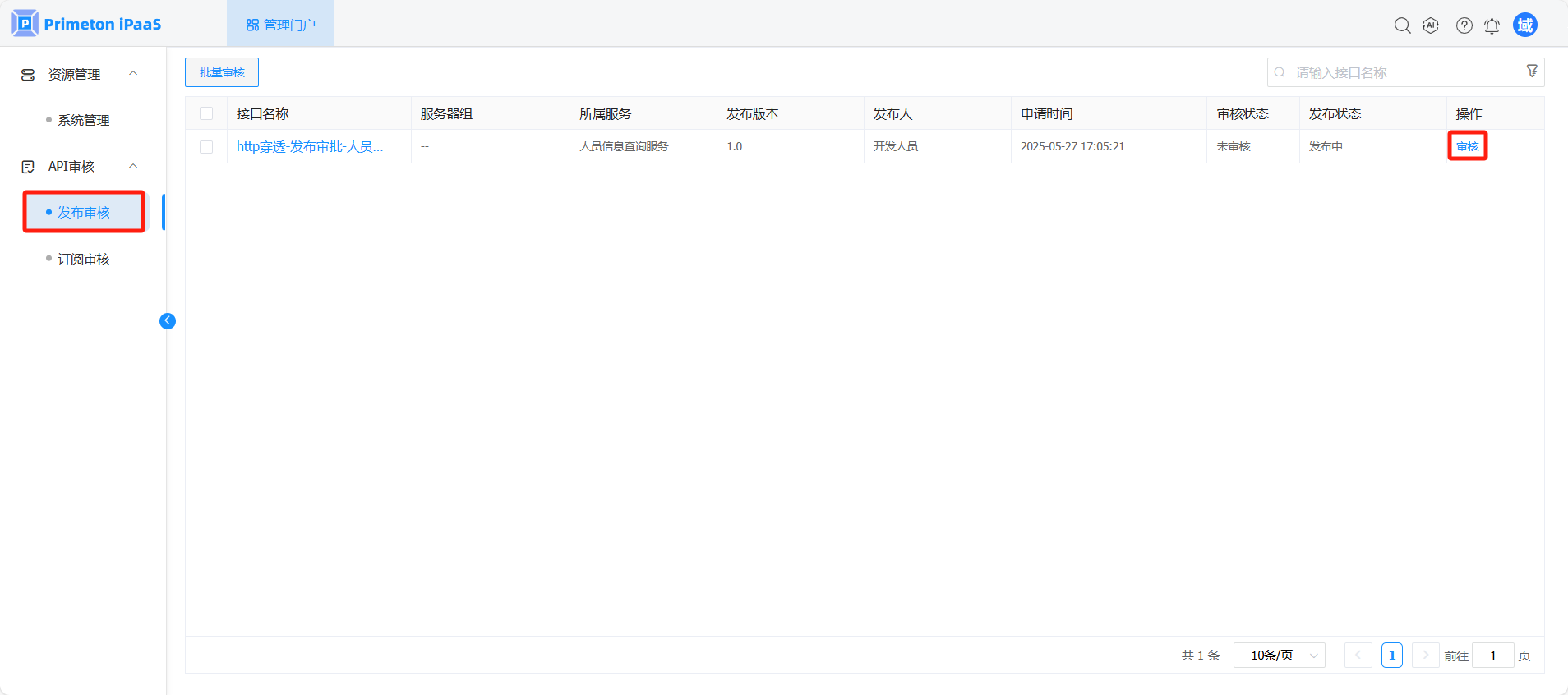
选择“同意”,输入审批意见,然后点击“确定”按钮,同意开发人员发布该接口。
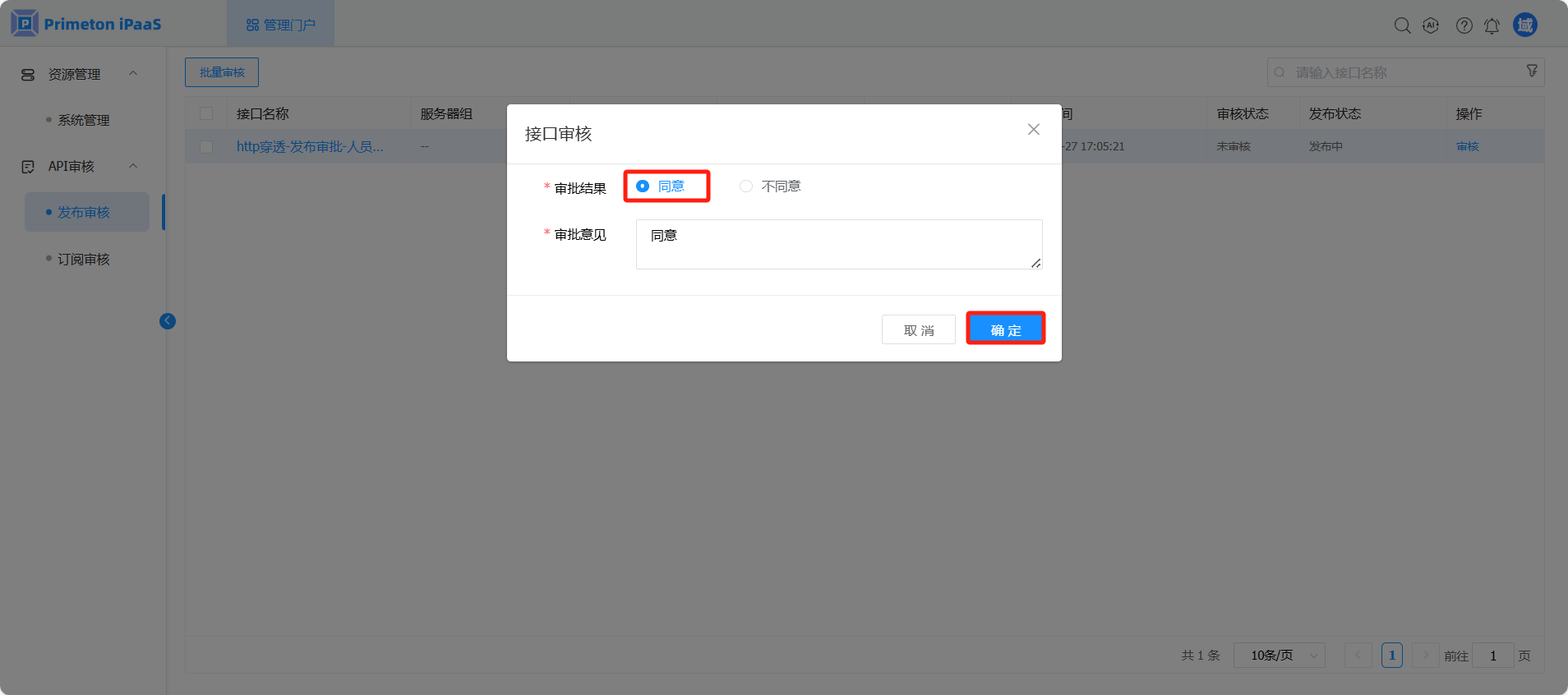
在本次场景中,接口发布审核需要系统管理员、域管理员进行审批,系统管理员、域管理员审核通过后,接口状态变为“已发布”,接口已经部署到服务上。
使用账号 developer(默认密码:000000)登录系统,点击开发门户,进入“API管理>我的发布”页面,查询接口信息。
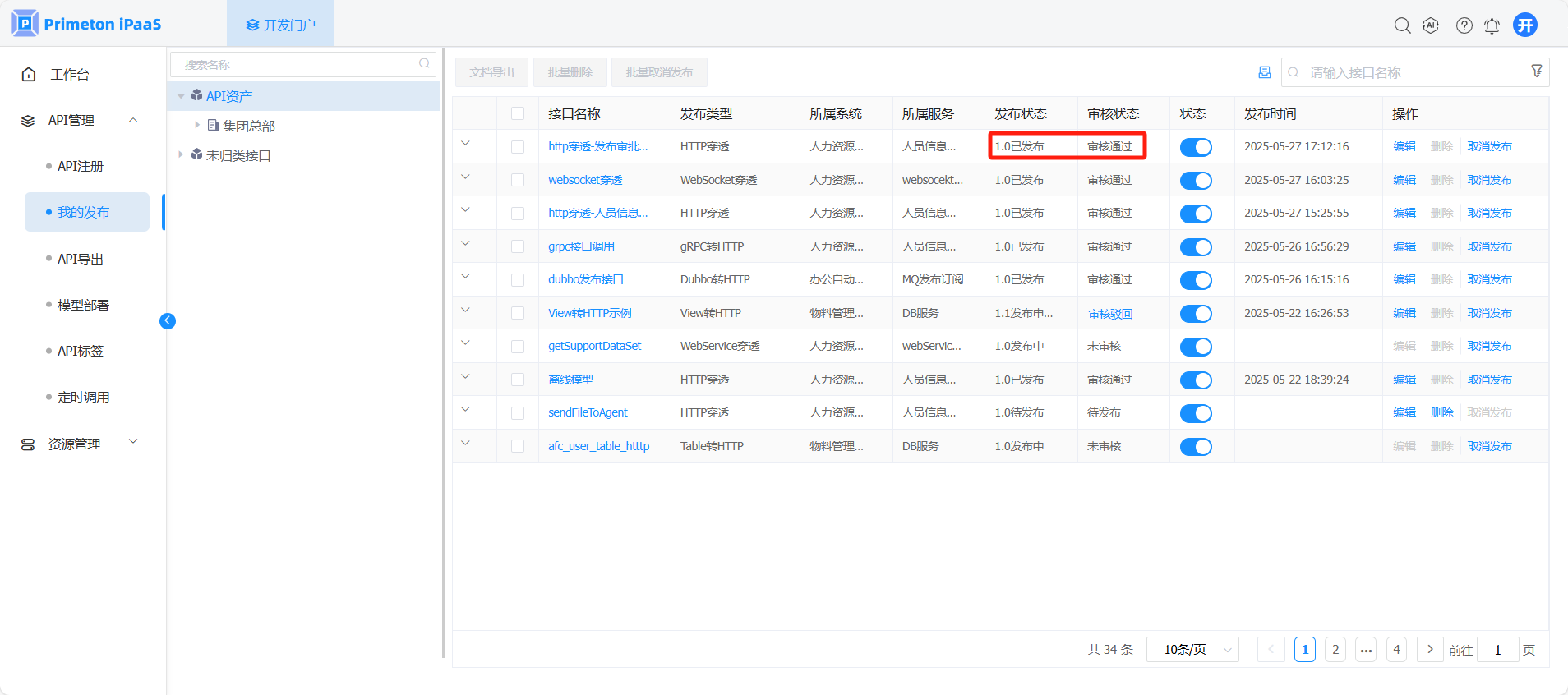
# 消费方订阅接口
使用账号 consumer(默认密码:000000)登录系统,点击API市场,进入API市场页面。
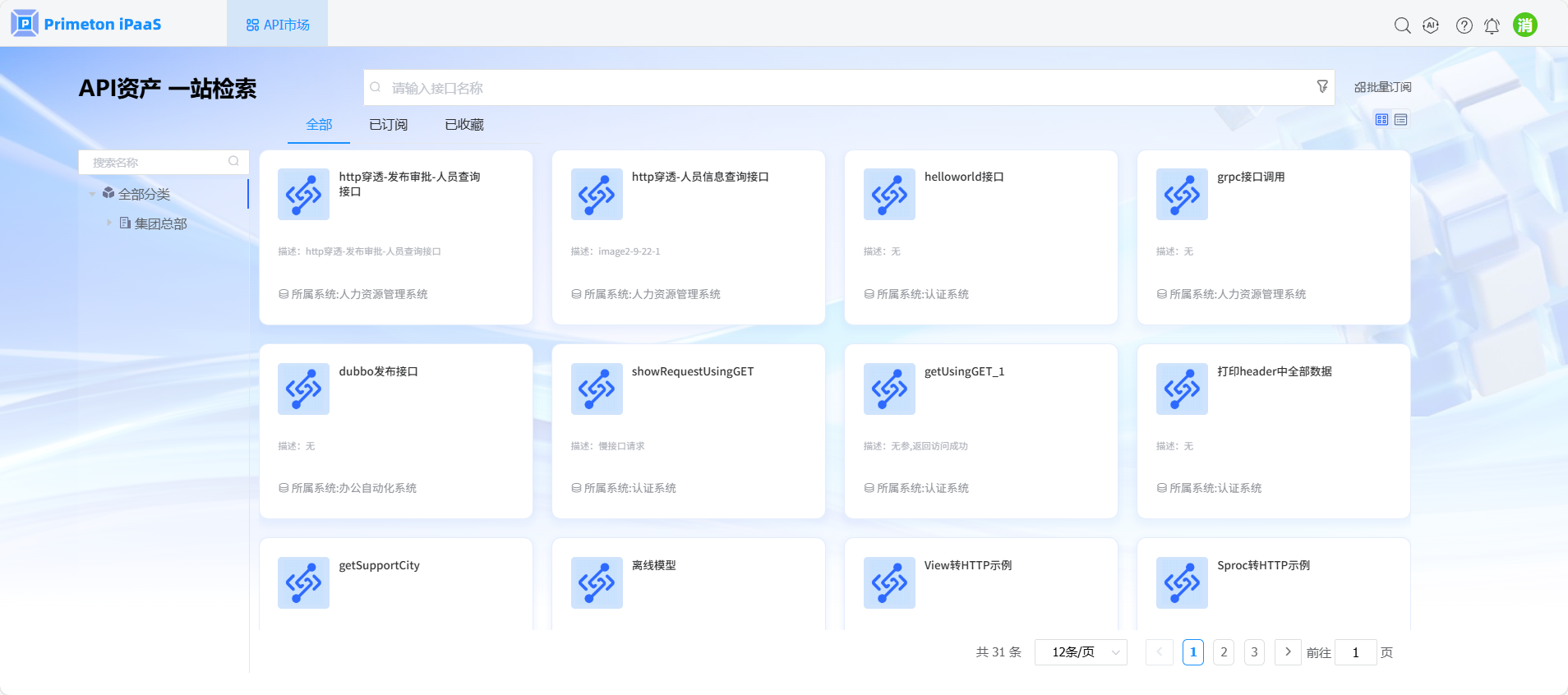
在“API市场”页面,“全部”页签中,选择需要订阅的接口卡片,点击“订阅”按钮,弹出接口订阅申请页面。
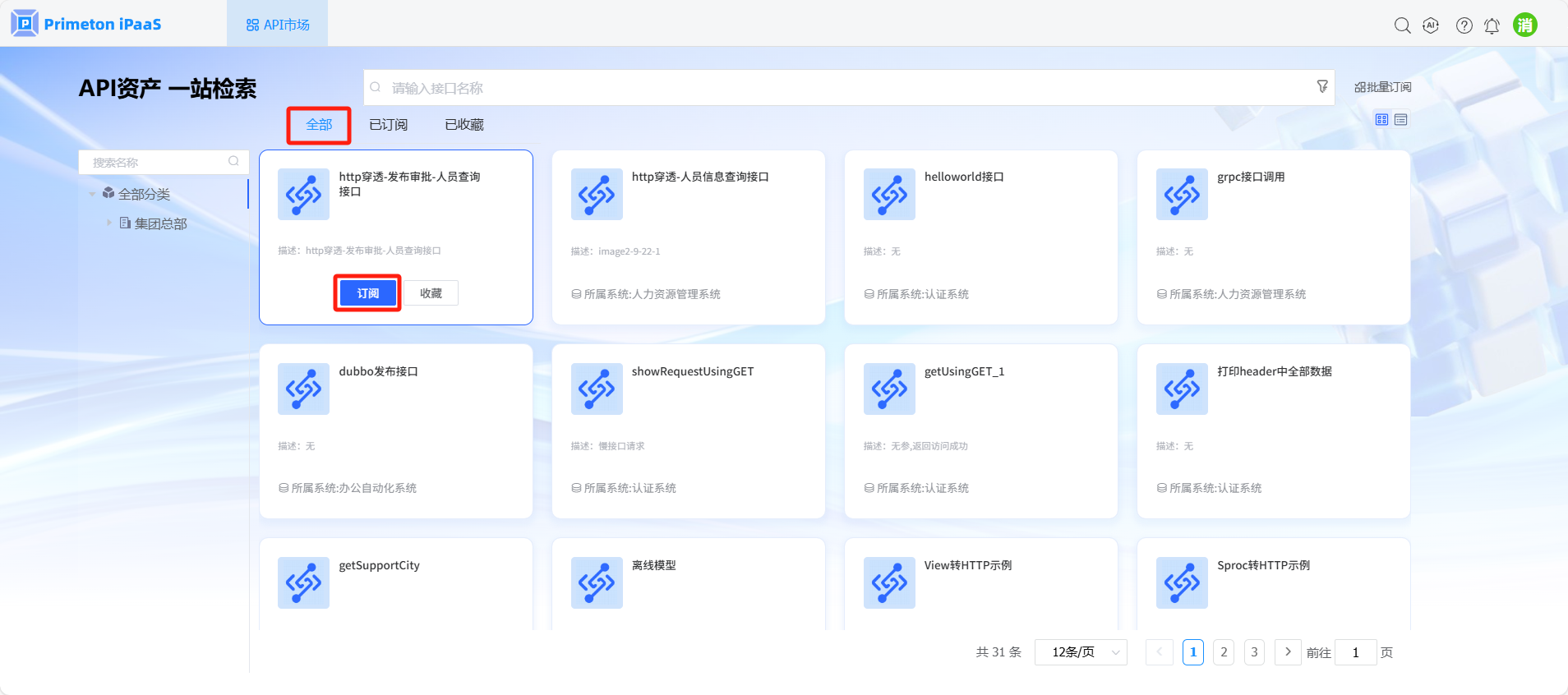
3 在接口订阅申请页面,选择消费方系统,输入订阅说明,然后点击“确定”按钮发起接口订阅审批流程。
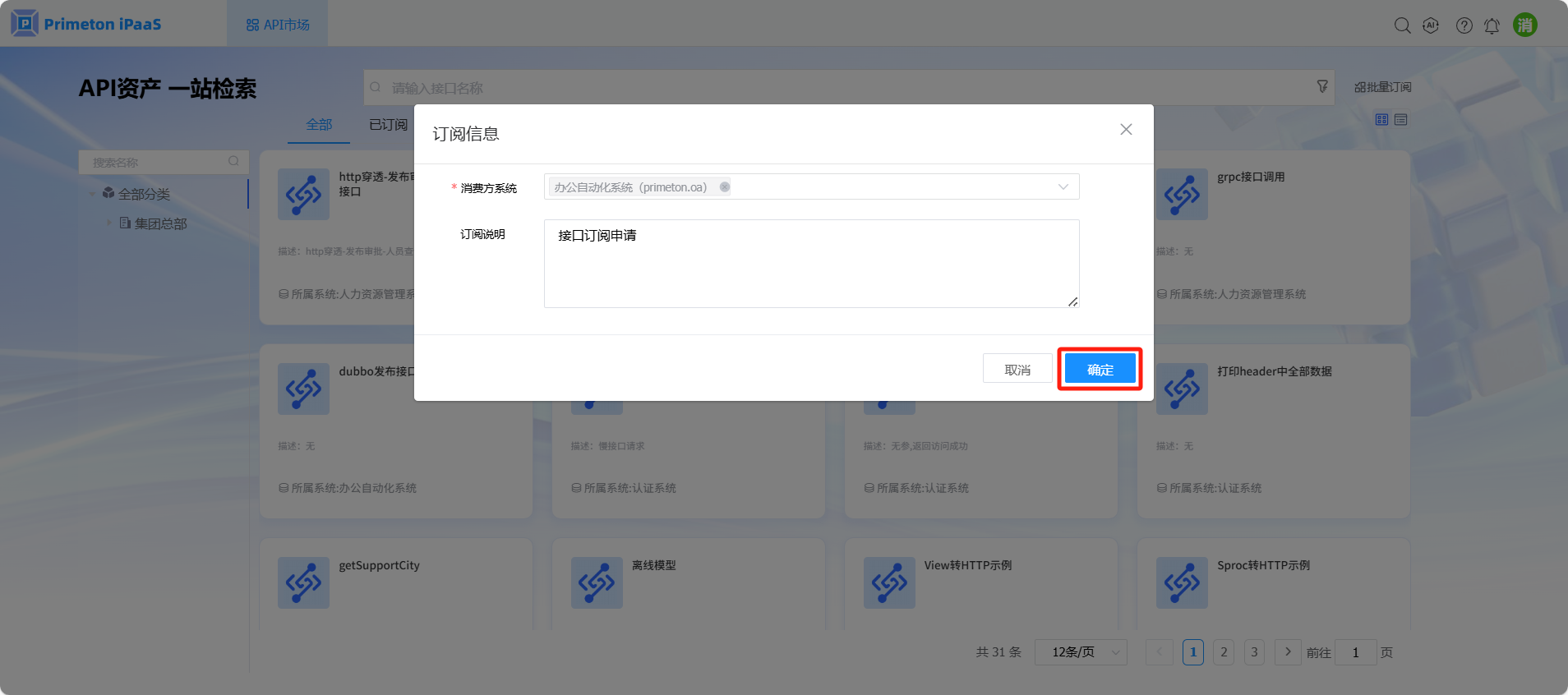
保存成功,进入“已订阅”页签,查看上一步订阅的接口,审核状态是“待审核”。
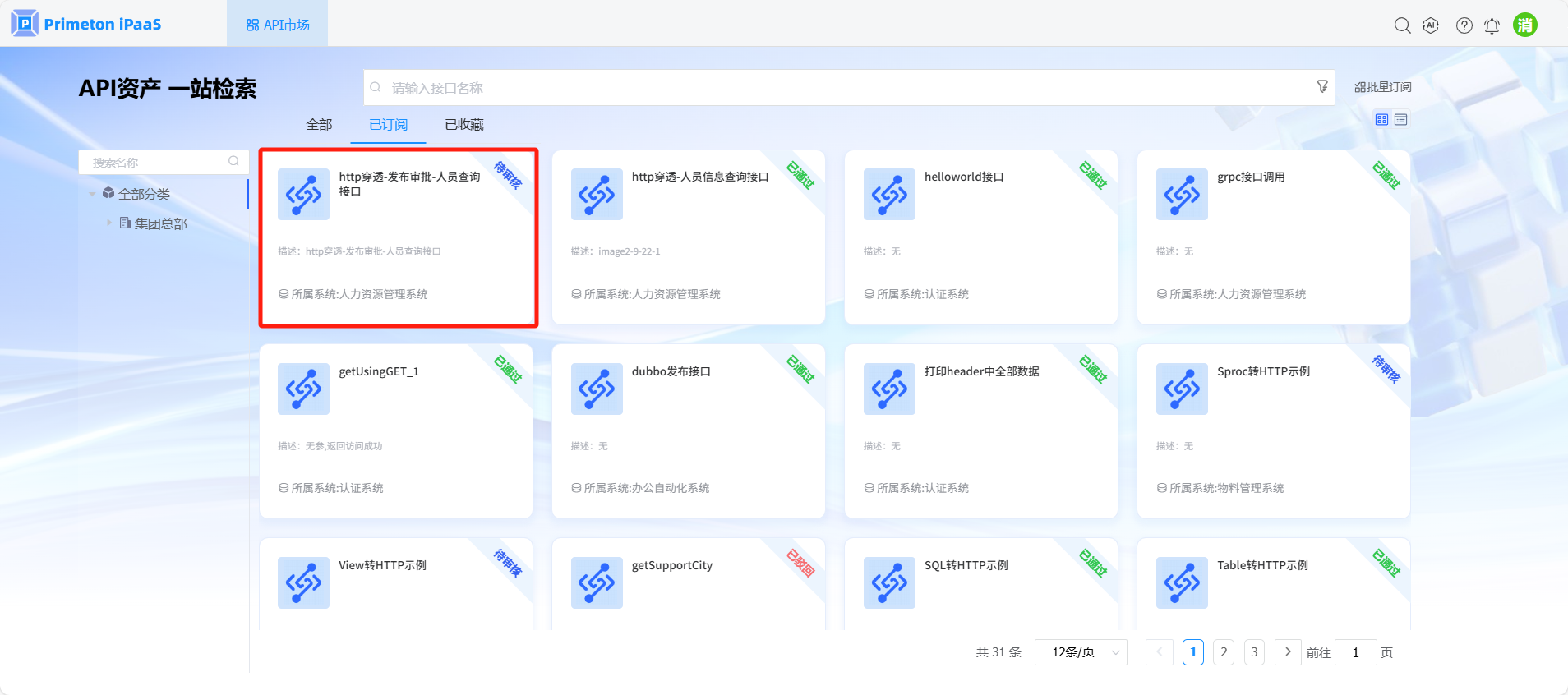
# 接口订阅审核(系统管理员审核)
使用账号 systemmanager(默认密码:000000)登录系统,点击管理门户,进入“API审核>订阅审核”页面,在审核记录列表中选择一条未审核的消费方订阅审核记录,点击操作列“审核”按钮,弹出接口订阅审核页面。
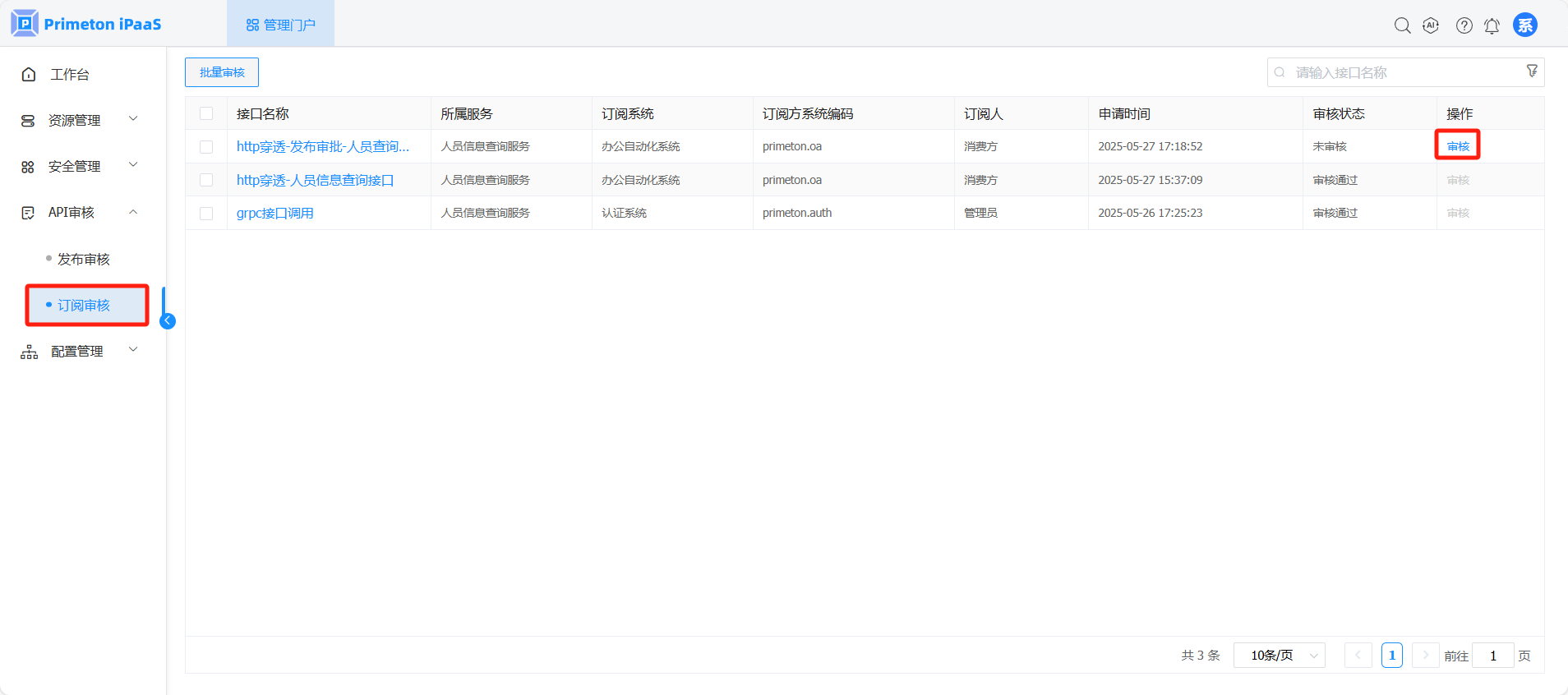
在接口订阅审核页面,选择“同意”,输入审批意见,然后点击“确定”按钮,同意消费方订阅该接口。
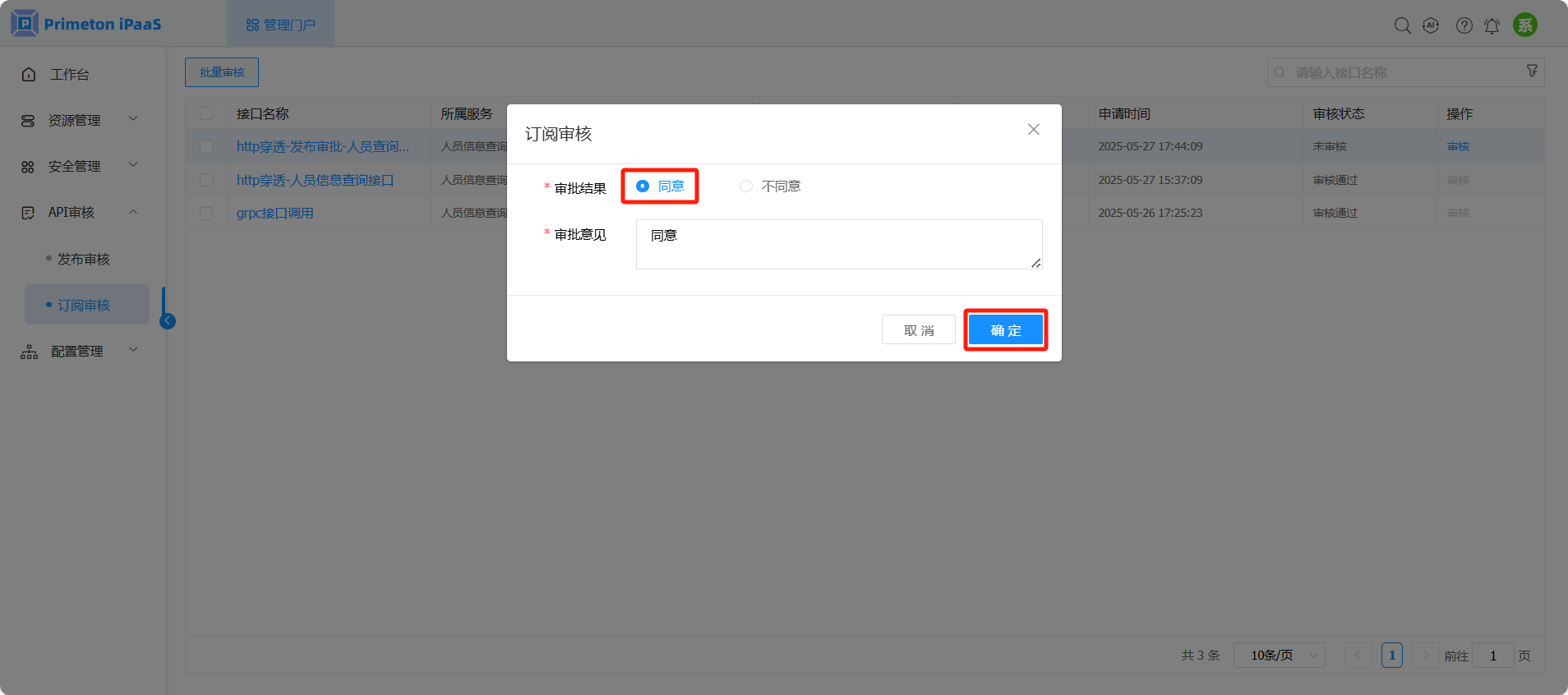
系统管理员审核完成后,还需要等待域管理员审核。
提示
在审核时,如果当前的用户既是当前的系统(如:办公自动化系统)的系统管理员,又是当前系统所属域(如:集团总部)的域管理员,那审核通过后,不需要再等待域管理员审核,接口订阅会立即生效。
# 接口订阅审核(域管理员审核)
使用账号 domainmanager(默认密码:000000)登录系统,点击管理门户,进入“API审核>订阅审核”页面,在审核记录列表中选择一条未审核的消费方订阅审核记录,点击操作列“审核”按钮,弹出接口订阅审核页面。
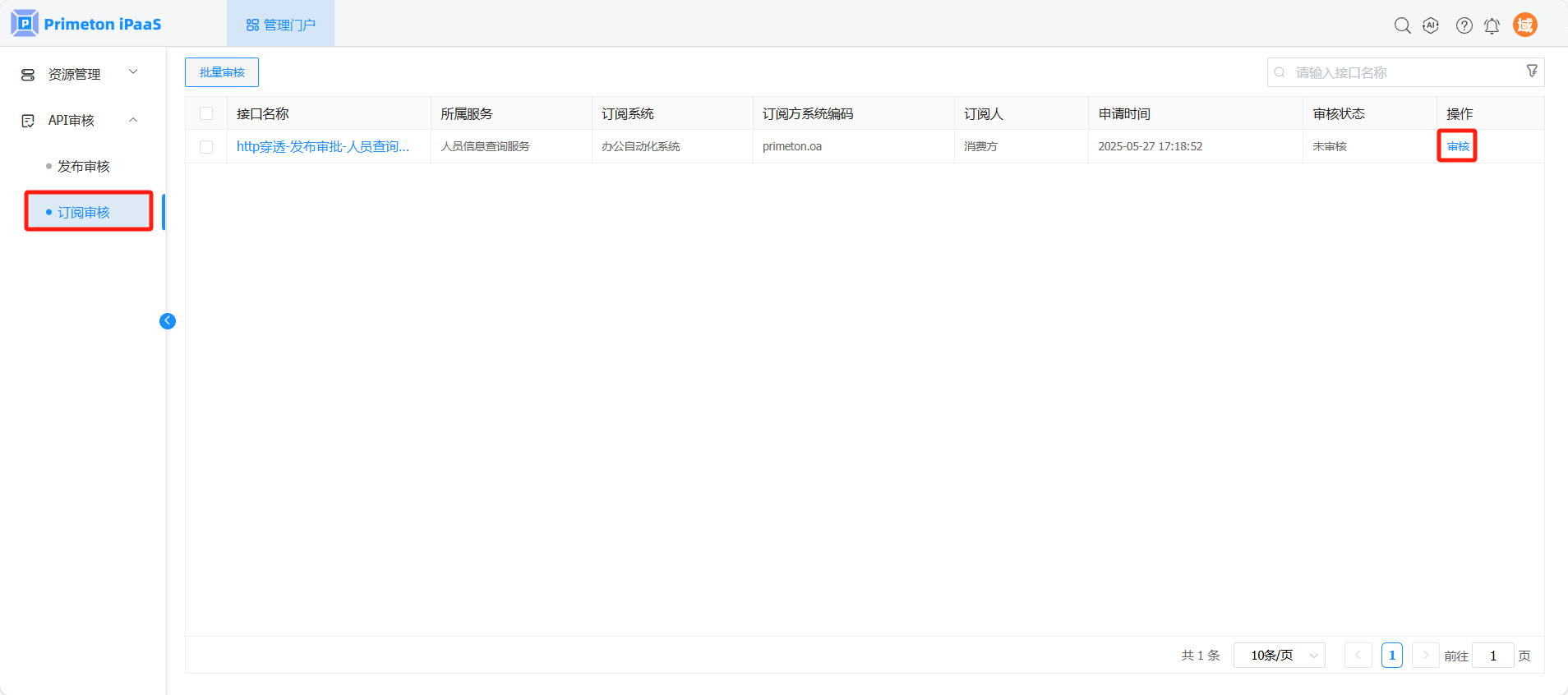
在接口订阅审核页面,选择“同意”,输入审批意见,然后点击“确定”按钮,同意消费方订阅该接口。域管理员审核通过后,消费方成功订阅接口。
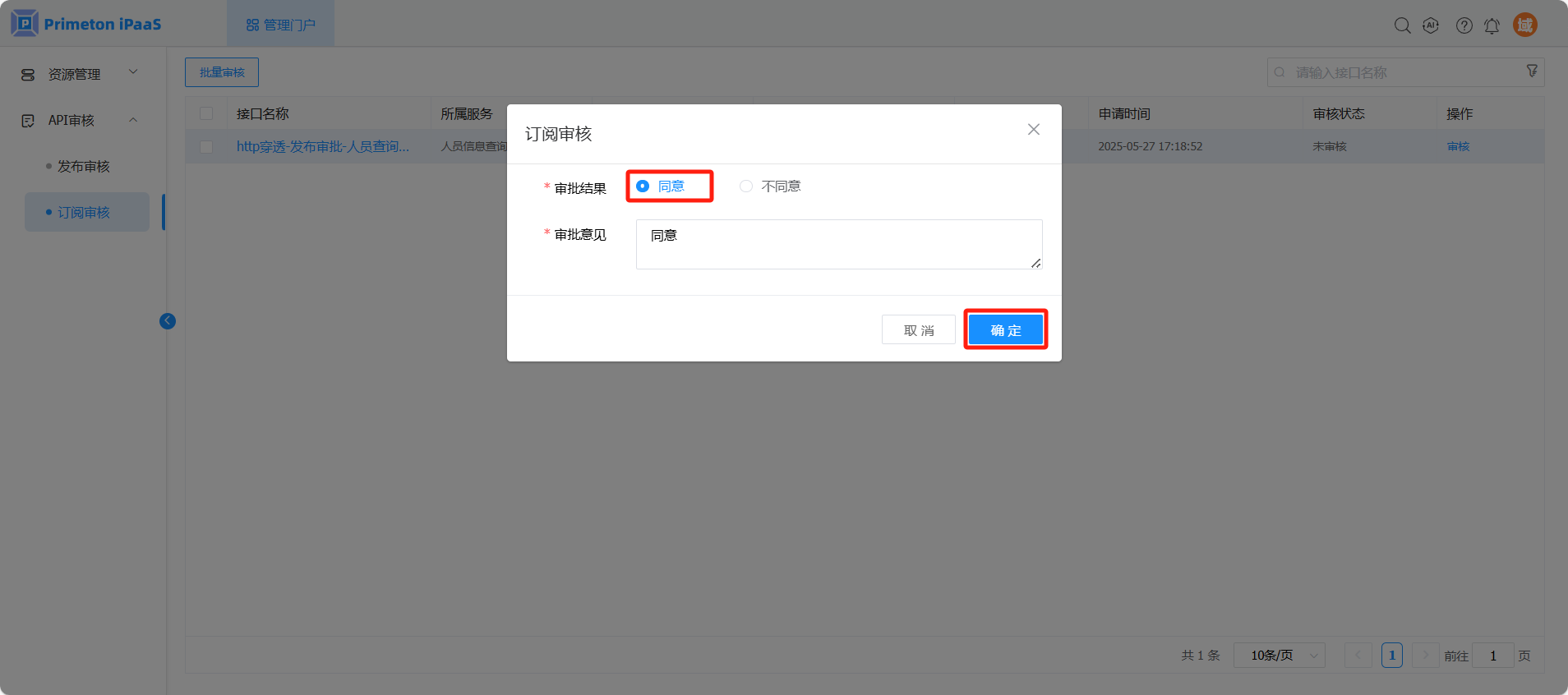
# 消费方使用接口
使用账号 consumer(默认密码:000000)登录系统,点击API市场,进入API市场页面。点击“已订阅”页签,消费方可以查看已订阅的接口,选择审核状态是“已通过”的订阅接口,点击接口卡片中的“测试”按钮,进入接口测试页面。
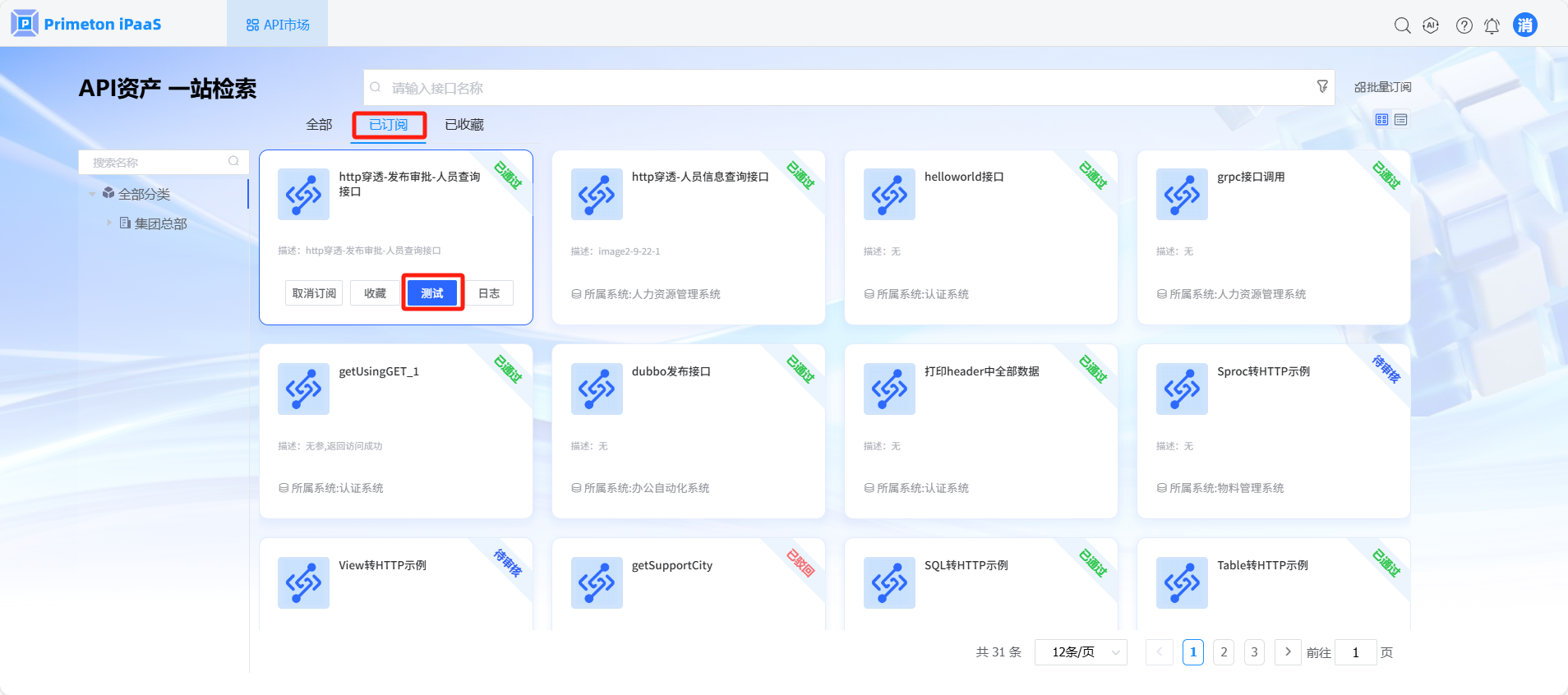
在接口测试页面,消费方可对已订阅的接口进行测试,确认接口配置及状态是否正确,消费方输入接口请求参数,点击“测试”按钮,右侧显示接口的响应头和响应体等返回信息。
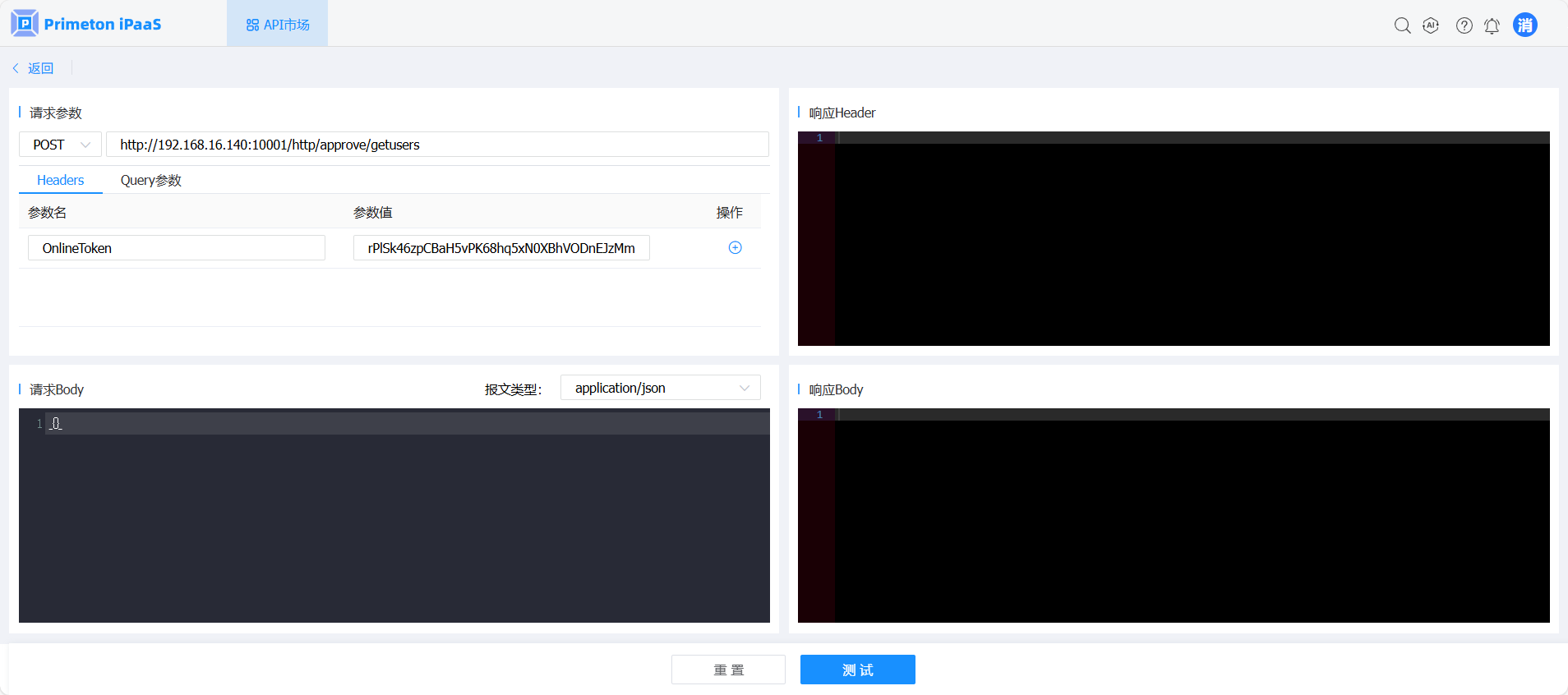
消费方成功测试已订阅接口,且接口响应信息正确,就可在消费方的系统中使用该接口。
# 接口监控
使用账号 systemmonitor(默认密码:000000)登录系统,点击运维门户,进入“API运维>调用日志”页面,系统运维人员可查看所属系统下所有接口的调用日志。
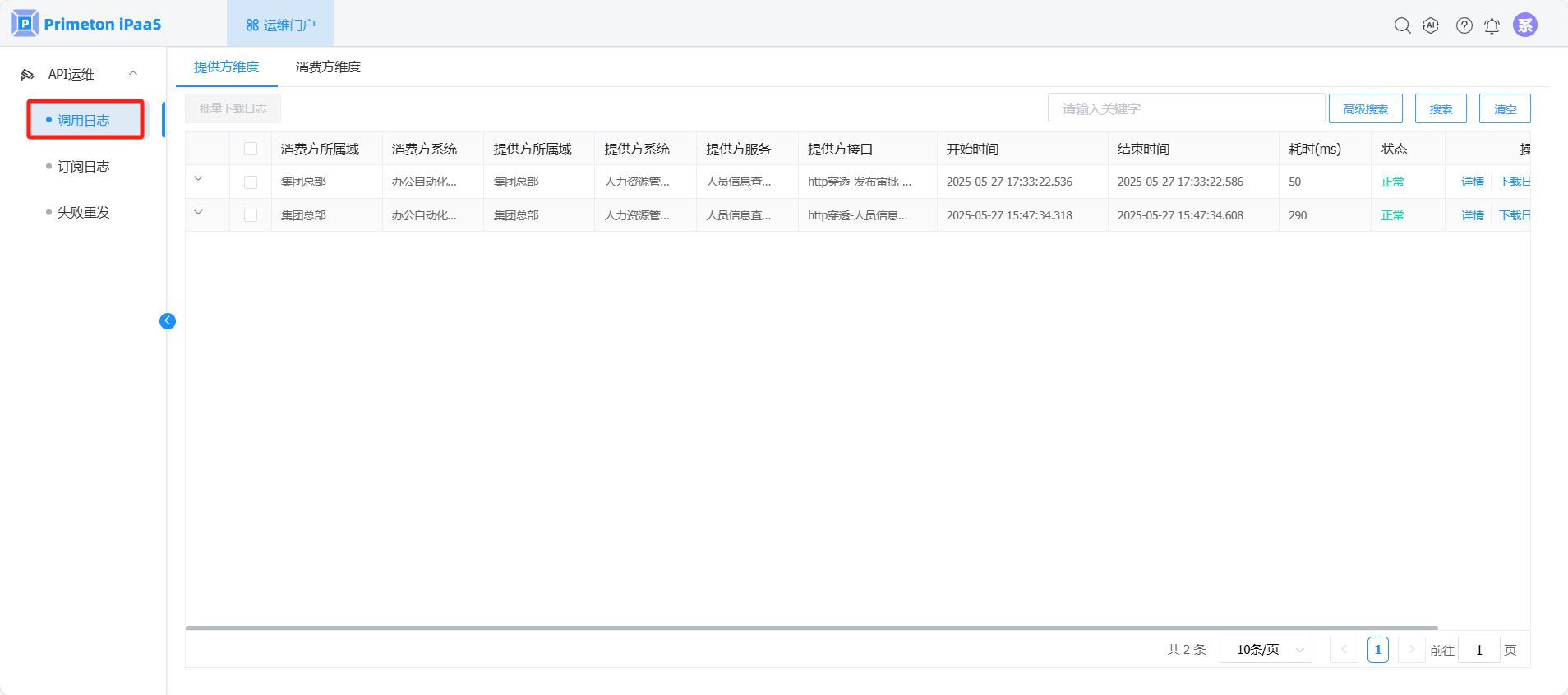
在“调用日志”页面。点击日志记录操作列的“详情”按钮,进入接口调用日志详情页面。
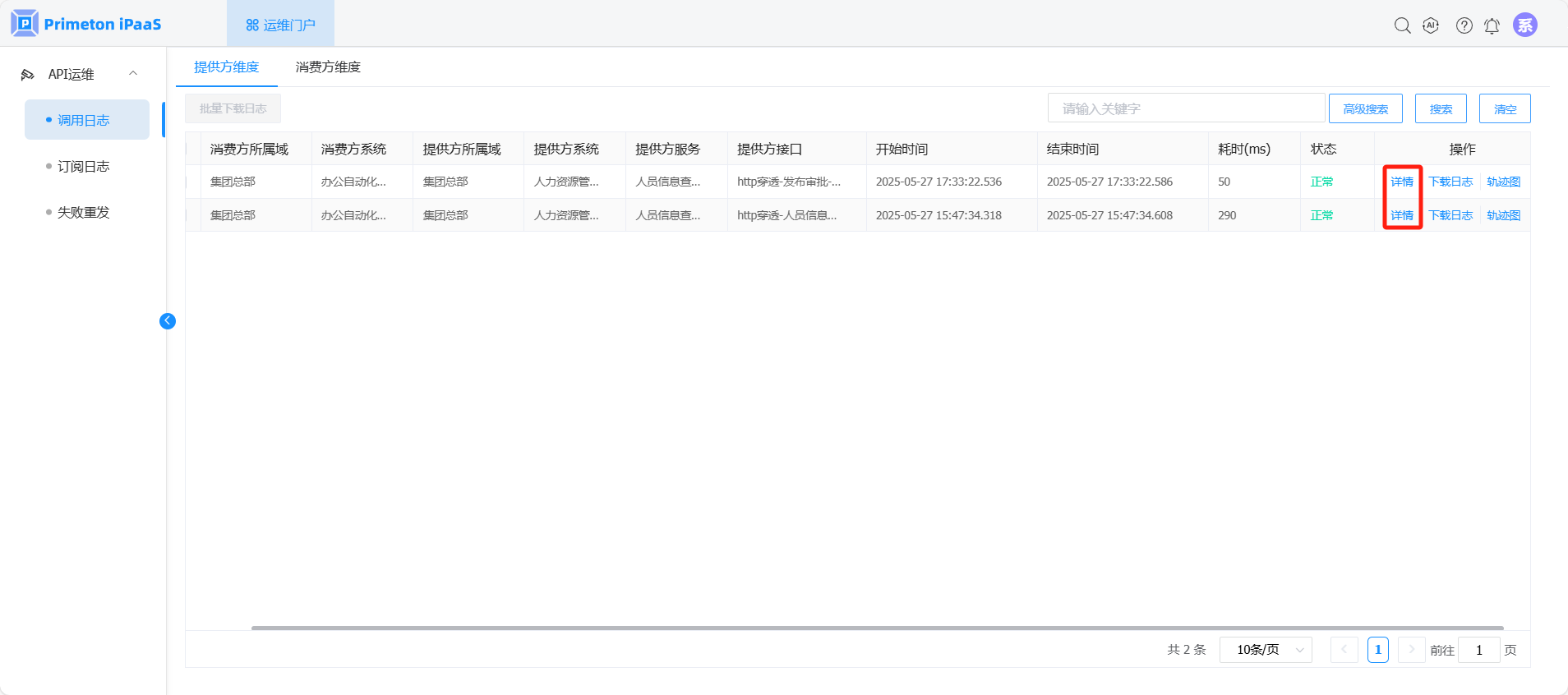
接口调用日志详情页面可查看接口的消费方系统信息、点击“请求报文”可以查看接口请求报文内容。
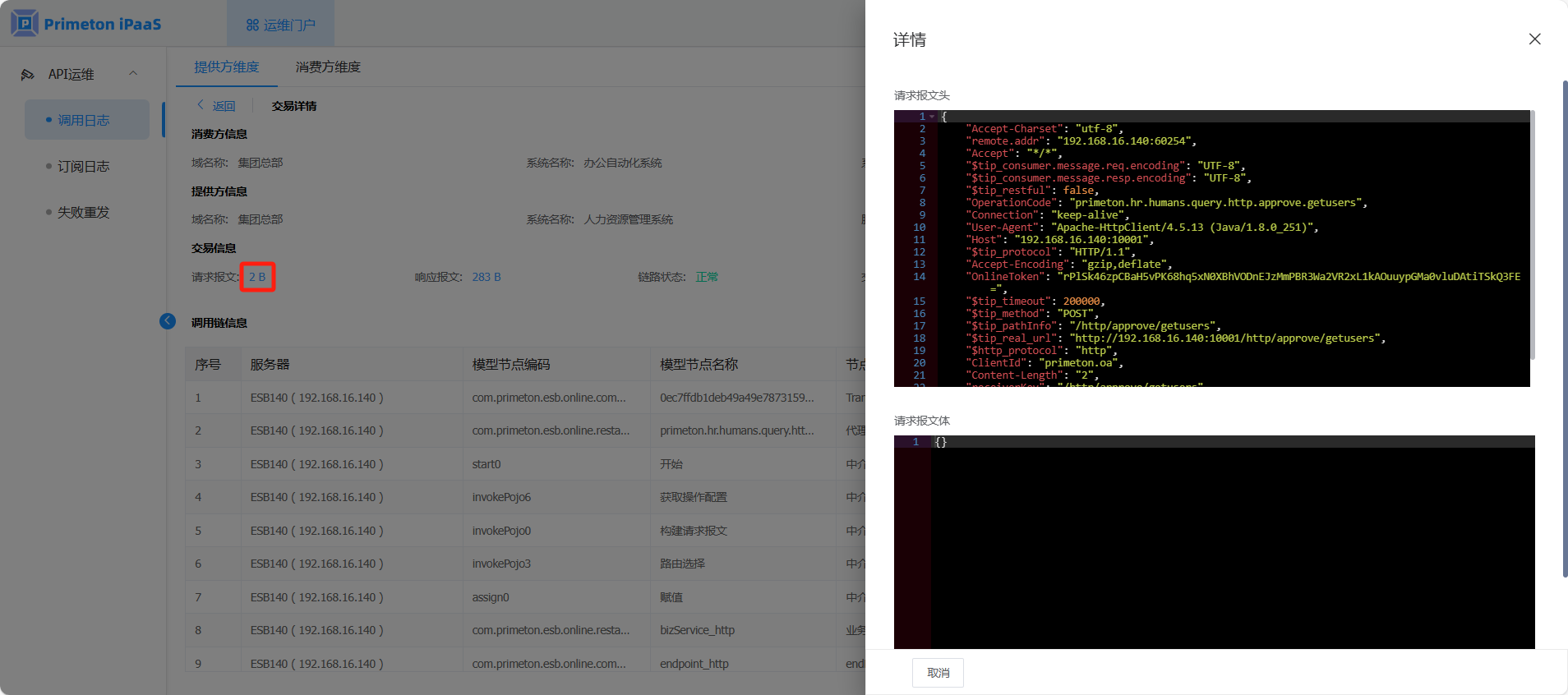
点击“响应报文”可以查看接口响应报文内容。